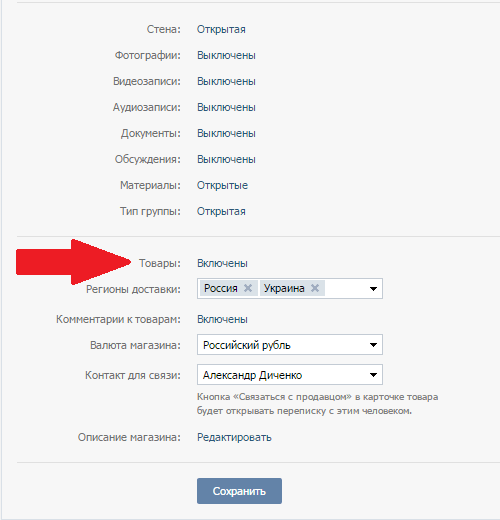Как создать группу в ВК на телефоне
Социальная сеть VK: DepositphotosГруппы в социальных сетях — важнейшее коммуникационное средство связи. Они позволяют быстро и эффективно наладить контакт между людьми. Поэтому уделим внимание вопросу, как создать группу в ВК на мобильном телефоне.
ВК — одна из наиболее многочисленных социальных сетей, в которой просто создать группы по интересам.
В интернет-союзы такого рода могут входить как родители, дети которых учатся в одном классе или ходят в кружок, сотрудники, так и автолюбители, мастерицы вышивки или вязания, кулинары и прочие. Пользуются этой социальной сетью те, кто хочет заработать.
Читайте также: Как очистить стену ВК от записей
Открыть во ВКонтакте группу и через нее распространять информацию просто. Рассмотрим технологию, которая откроет секрет, как создать сообщество в ВК на мобильном телефоне:
- Зайдите на собственную страничку ВКонтакте.

- Слева во всплывающей иконке отыщите категорию «Группы» и зайдите в этот раздел.
- Нажмите «плюс» в правом верхнем углу.
- В строке, которая появилась, введите название сообщества.
- Выберите категорию «Группа» или «Публичная страница» в списке, что находится под строкой названия. В первом случае концепция объединения позволит участникам обмениваться мнениями, обсуждать проблему, дискутировать. Информация, которая размещена в «Группе», может быть закрытой. Во втором случае «Публичная страница» позволит распространять информацию и новости в небольшой компании людей или большом объединении лиц. Она имеет исключительно открытый доступ.
Откройте страницу «Настройки» или «Управление сообществом» и введите данные, которые считаете важными, например опишите, тематику, цель существования группы, информационное направление (предлагается список, из которого выберите подходящую категорию), введите веб-сайт, если есть, определите местоположение, добавьте руководителя группы и участников.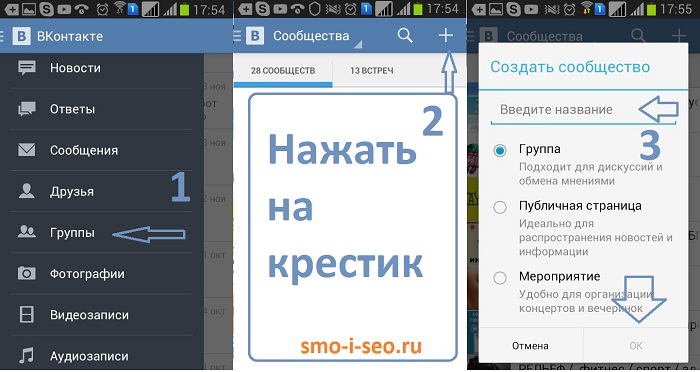
Итак, группа в ВК успешно создана. Теперь вопрос за наполнением страницы — добавляйте видео, интересные ссылки, новости и прочее.
Если ищете оптимальный способ общения, обмена информацией или желаете использовать коммуникационный ресурс ВКонтакте в целях заработка, распространения рекламы, то изучите несложную технологию создания групп и управлениями ими.
Читайте также: Как сделать репост в ВК на свою страницу
Оригинал статьи: https://www.nur.kz/technologies/instructions/1717296-kak-sozdat-gruppu-v-vk-na-telefone/
Как создать группу в ВК и сделать ее вовлекающей для подписчиков
Группу в VK могут подключать разные сферы бизнеса. Она подходит для продвижения личного блога, СМИ или магазина. В этой статье мы узнаем, как создать группу в ВК, определим ее плюсы и минусы, разберем ключевые настройки, а также форматы взаимодействия с подписчиками.
Кому нужна группа в ВК
Группа в VK создается в том случае, если вы хотите привлечь аудиторию и инициировать коллективное обсуждение тем. Пользователи имеют возможность самостоятельно генерировать поводы для начала дискуссии: добавлять новости, альбомы и обсуждения. В паблике автор контролирует ситуацию и координирует действия подписчика, тем самым направляя его на сайт или в комментарии.
Возможности группы ВКонтакте:
- Быстрое создание и настройка — достаточно 15 минут, чтобы запустить группу.
- Площадка охватывает большую часть русскоговорящей аудитории. Среди нее можно найти потенциальных клиентов.
- Группа может быть как публичной — для всех пользователей платформы, так и частной — для сотрудников и руководителей, или закрытой — например, для тех, кто имеет ограниченный доступ к мероприятию. А паблик — это всегда открытая страница.
- Пользователи в группе — это участники, принимающие активную деятельность в жизни сообщества. Также они могут быть и подписчиками — теми людьми, которые подписались на рассылку.
 В паблике — это всегда подписчики.
В паблике — это всегда подписчики. - Пользователи могут публиковать записи на стене группы или предлагать новости.
В группе вы сможете не только рассказать о компании, но и подключить интернет-магазин, настроить сайт, публиковать полезные статьи, проводить викторины, опросы и розыгрыши, а также информировать о предстоящих мероприятиях и запускать трансляции, чтобы взаимодействовать с аудиторией.
Создание группы в ВК: плюсы и минусы
Рассмотрим плюсы и минусы группы в VK.
Плюсы
В плюсы можно отнести:
- Группа позволяет подписывать пользователей на рассылку и всегда держать с аудиторией связь.
- Бесплатное использование — на этапе создания от вас не потребуется финансовых вложений.
- Площадка ВКонтакте предлагает гибкую систему настройку рекламы, которая поможет вам найти целевую аудиторию.
- Небольшая стоимость за клики в объявлениях — вы сможете быстро найти подписчиков.
Минусы
К минусам относят:
- Основная аудитория — это люди от 30 до 40 лет.
 Более молодых пользователей лучше искать на других площадках, а старшее поколение чаще пользуется «Одноклассниками».
Более молодых пользователей лучше искать на других площадках, а старшее поколение чаще пользуется «Одноклассниками». - ВКонтакте следит за публикациями — поэтому нужно отслеживать корректность записей и не нарушать правила сообщества.
- Следите за безопасностью аккаунта и подключайте двухфакторную авторизацию.
- У многих пользователей в настройках стоит запрет на приглашение в группы. Для приглашений можно использовать рассылку или рекламу.
Как создать группу в ВК
В этом разделе разберем этапы создания группы в ВК.
Создание сообщества
Чтобы создать группу в VK, зайдите на платформу и перейдите в раздел «Сообщества». Далее нажмите на кнопку «Создать сообщество».
Скриншот, на котором показано, как создать группу в ВКВыбор типа сообщества
Перед вами откроется окно с типами сообществ — выберите формат, который отвечает вашим задачам. «Группа по интересам» нужна, чтобы создать тематическое сообщество.
Примечание. В настройках сообщества вы впоследствии сможете изменить тип сообщества.
В настройках сообщества вы впоследствии сможете изменить тип сообщества.
Ввод названия и тематики
После выбора типа сообщества нужно определиться с названием, тематикой и типом группы: открытая, закрытая или частная.
- Название должно соответствовать имени бренда, тематике группы или ключевому запросу.
- Тематика должна отражать интересы целевой аудитории и отвечать на вопрос: «Для чего создана группа?». Например, тематика «Недвижимость» подойдет риэлторскому агентству.
Также в этом окне вы можете добавить сайт компании и адрес. Либо ввести эти данные в настройках.
Выбор названия и тематикиНажмите на кнопку «Создать сообщество» и переходите к настройке. Перед вами откроется страница, как на скриншоте ниже.
Новая группа в VKА здесь показана готовая группа ВК. Организаторы квиза создали сообщество, чтобы делиться впечатлениями от прошедших игр и фотографиями участников, а также рассказывать о новых мероприятиях и приглашать пользователей.
Здесь вы можете увидеть обложку, аватар, описание группы, меню с возможностью быстро оставить заявку и подписаться на рассылку. А также справа — ссылки, товары, альбомы, видео, аудиозаписи, обсуждения и контакты.
Пример заполненной группы в VKКак настроить группу
Перейдем к настройкам сообщества и разберем разделы, которые подключить к странице.
Чтобы включить настройки, найдите на странице сообщества раздел «Управление».
Скриншот, на котором видно, как перейти в настройки сообществаКлючевые настройки
Первый раздел в управлении группой — «Настройки». Здесь вы можете добавить описание, обложку, адрес страницы и контакты, выбрать тип группы, подать заявку на верификацию и настроить кнопку.
Настройки группыОсновная информация
В этом блоке можно:
- Изменить название.
- Добавить описание с эмодзи и разбивкой на абзацы.
- Выбрать тип группы.
- Добавить обложку.
- Изменить адрес страницы. Лучше всего использовать название бренда, написанное латиницей, или ключевой запрос, чтобы пользователи могли быстро вас найти в поиске ВК.

- Подать заявку на верификацию, которая подтверждает факт того, что страница является официальной.
Кнопка действия
Она будет показываться под обложкой или аватаром на главной странице группы. В настройках кнопки можно выбрать текст и целевое действие:
- Написать на почту.
- Позвонить.
- Открыть сайт или приложение.
В окне действия — например, «Номер телефона» — нужно ввести актуальный номер для того, чтобы пользователи могли связаться с вами.
Настройки кнопки действия
Ниже показан пример кнопки действия в группе книжного магазина, которая ведет пользователя на сайт.
Пример того, как отображается кнопка в группе под обложкойДополнительная информация и другие настройки
В данных блоках можно:
- Изменить группу на паблик в разделе «Тематика».Как изменить тип сообщества в настройках группы
- Добавить ссылку на сайт.
- Номер телефона.

- Указать страну и город.
- Подключить RSS.
- Включить или выключить отметки на фото.Дополнительные настройки
Разделы
Это настройка разделов, которые будут отображаться в группе:
- Включение или выключение блоков — стена, фото, видео, аудио, файлы и так далее.
- Добавление каталога с товарами или услугами.
- Разрешение пользователям на добавление объявлений.
- Выбор главного блока, который будет размещаться под описанием, а также второстепенного.
Настройка разделов для группы
Комментарии
Этот раздел настроек позволяет контролировать комментарии — например, фильтровать нецензурные сообщения или враждебные высказывания.
Здесь вы сможете найти удаленные сообщения и решить, что делать с подписчиками — ограничить доступ или отправить в бан.
Настройка комментариев
Сайт
В соцсети появилась возможность оформления сайта по схеме разделов в группе. Чтобы создать страницу, перейдите в раздел настроек «Сайт из сообщества».
Перед вами откроется окно настроек:
- Оформление главного блока — заголовок, описание, обложка, кнопки действия и преимущества.
- Далее вы выбираете блоки и оформляете по тем же параметрам, которые мы указали выше, кроме преимуществ.
Ниже показан шаблон сайта, который вы можете посмотреть и создать похожий дизайн.
Шаблон сайта в соцсетиПримечание. Остальные разделы настроек мы рассмотрим ниже.
Оформление группы в ВК
Рассмотрим несколько важных элементов, которые нужно оформить, чтобы привлечь пользователей и укрепить позиции бренда.
Выбор аватара
Аватар добавляется на главной странице группы. Вы можете разместить логотип компании, название бренда или продукта, тематическую картинку, которая будет отражать суть сообщества.
Размер аватара:
- Минимальный размер составляет 200 х 200 пикселей.
 А чтобы не «просадить» качество, загружайте формат 400 х 400.
А чтобы не «просадить» качество, загружайте формат 400 х 400. - Максимальный размер аватара может достигать 7000 пикселей. Соотношение сторон может доходить до 5:2, но не больше. Иначе редактор предложит обрезать изображение.
Рекомендуем к прочтению! Изучите нашу памятку и узнайте какие размеры картинок подходят для соцсетей.
Формат аватара: JPG, GIF или PNG.
Аватар в группеНастройка обложки
Обложка — это баннер, на котором размещают УТП, миссию компании, слоган, контактную информацию или призыв к действию.
В десктопной версии обложка статична, а в мобильную можно также добавить и динамическую — видео или GIF.
Размеры обложки должны быть 1590 пикселей в ширину и 400 — в высоту. Учтите, что в мобильной версии у баннера с обеих сторон по краям обрезается по 200 пикселей.
Настройки обложкиА о том, как оформить другие элементы группы: меню, описание, посты ссылки и обсуждения — читайте в нашем пошаговом руководстве.
Как правильно вести группу
В этом разделе рассмотрим, как нужно вести группу в VK.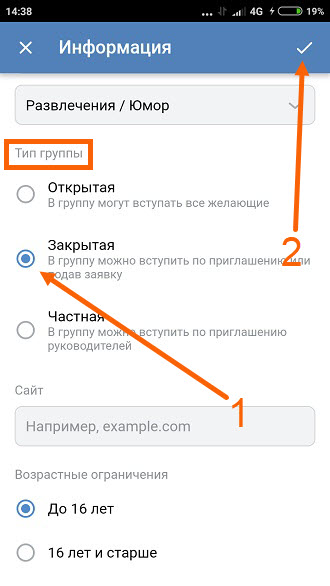
Записи
После того, как вы закончили оформление, пора опубликовать первую запись. Это может быть пост-знакомство, опрос, розыгрыш, видео или подборка с картинками.
К тексту также можно добавить статью, файл, карту, граффити, услугу или аудиофайл. А еще есть возможность выбрать фон.
Набор инструментов и вложений, которые можно прикрепить к постуА здесь показан пример выбора фона для публикации. Можно выбрать однотонный, с градиентом или со смайликами.
Вариант фона для публикацииЗапись можно публиковать от имени сообщества в целом или лично от автора поста. А также настроить доступ к сообщению и поставить отметку «Реклама».
Настройки доступа к публикацииОформляя пост, вы можете сделать отложенную запись.
Выбор даты для публикацииПеред публикацией можно выбрать тематику.
Выбор тематикиНиже показан пример публикации в тематической группе. В пост добавлен текст, хэштег и статья.
Пример записи в группе со статьейПримечание. Разработчики добавили возможность прикреплять статью к видео.
А здесь — пост с анонсом розыгрышей в другой социальной сети. В записи есть текст, эмодзи, ссылка и баннер.
Пост-анонсРекомендации, как добавлять посты в группу:
- Не следует создавать только продающие публикации. Чередуйте контент, чтобы подписчикам было интересно читать ваши записи и они не уставали от однотипных постов. Добавляйте картинки, видео, статьи и опросы к основному материалу.
- Закрепите пост-знакомство или опрос, который с первых же секунд привлечет внимание пользователя.
- Следите за грамотностью и изложением мысли. В тексте не должно быть ошибок и резких переходов.
- Изучите активность аудитории и ее часовой пояс. Старайтесь к выбранному времени публиковать посты. Например, люди чаще читают соцсети утром по дороге на работу, в обед и вечером — после работы.
- Не забывайте подводить итоги розыгрышей и акций, а также вовремя обновлять информацию в постах, например, расскажите об этом в комментарии к публикации.

- Если аудитория задает вопросы под постом — старайтесь отвечать на все запросы и помогать подписчикам.
Прямые трансляции
Трансляции на данный момент актуальны и очень полезны. Привлекайте внимание пользователей рассказами из жизни компании или отвечайте на вопросы подписчиков.
ВКонтакте позволяет проводить прямые трансляции с подписчиками. Чтобы это сделать, перейдите в раздел с видео и нажмите «Создать трансляцию».
Кнопка «Создать трансляцию»Перед вами откроется окно настроек. Вы можете выбрать одноразовый ключ, который позволяет вести несколько трансляций от имени группы. Это будет полезно, например, сообществам, которые проводят обучение.
Вам нужно добавить обложку, ввести название эфира и описание, а также выбрать категорию (тематику) и время.
Настройки одновременных трансляцийДалее нужно скопировать ключ для программы, где вы будете вести прямой эфир, и выбрать настройки для комментариев, оповещений и ссылок.
Настройки одновременных трансляций — ключ и ссылка на площадкуАльтернативный вариант — подключить постоянный ключ, который позволяет проводить регулярные эфиры, но не одновременно. Здесь достаточно скопировать ключ и запустить трансляцию.
Здесь достаточно скопировать ключ и запустить трансляцию.
Примечание. Для десктопа потребуется специальная программа для прямых эфиров, а для мобильной версии — приложение VK.
Чтобы запустить прямой эфир на смартфоне — зайдите в приложение и на первой вкладке «Новости» нажмите на свой аватар с плюсиком. Это раздел, где ваши друзья размещают истории, а вы можете добавлять свои.
Вариант, как создать трансляциюПеред вами откроется окно, в котором вы выбираете раздел «Прямой эфир», настраиваете его, добавляете файлы, если требуется, и запускаете трансляцию.
К эфиру можно прикрепить ссылку, запись, товар или опрос.
Запуск прямого эфира со смартфонаОпросы
Этот формат общения помогает узнать больше информации о подписчиках, чтобы удерживать их внимание и укреплять доверие. Например, можно спросить, какого возраста аудитория или какой контент им интересен.
Создание опросаНиже пример опроса в группе. Анкета поможет компании понять, какую стоимость можно запросить за разработку сайта. Также ее возможно использовать для акции — предложить подписчиками скидки на услуги.
Также ее возможно использовать для акции — предложить подписчиками скидки на услуги.
Беседы
Чтобы создать чат с подписчиками, зайдите в настройки и найдите раздел «Беседы».
Создание беседы в настройках группыНажмите на кнопку «Создать беседу», введите название в открывшемся окне и подтвердите создание чата.
Создание новой беседыПосле этого вы можете настроить чат и пригласить подписчиков.
Скриншот, на котором видно, как найти настройки чатаНиже показано управление чатом.
Управление беседойА здесь показано приглашение, которое увидят ваши подписчики.
Приглашение в беседуПодписчики и авторы могут видеть беседу в разделе «Мессенджер»:
Пример, как выглядит беседа с подписчикамиЕсли вы общаетесь с пользователем тет-а-тет — подключите чат-бота в VK. Он сможет автоматизировать процесс коммуникации с клиентом: отправлять персонализированные рассылки, информировать о новых записях, рассказывать об акциях, отвечать на часто задаваемые вопросы и помогать оформлять заявки.
В сервисе SendPulse есть удобный конструктор с готовыми элементами. Это поможет вам быстро создать чат-бота и подключить его к группе.
Рекомендуем к прочтению! Узнайте, как создать чат-бота в VK:
Как смотреть статистику группы
Статистику группы можно найти на главной странице сообщества.
Как перейти в статистикуАналитика делится на несколько отчетов:
- Обзор. Общие показатели посещаемости, целевых действий и взаимодействия с подписчиками.Общая статистика группы
- Охват. Показатели охвата аудитории, ее пол и возраст, географическое местоположение и устройства.Статистика охвата
- Посещаемость. Уникальные посетители и просмотры, пол и возраст аудитории, местоположение, устройства, источники перехода, активность участников и просмотры разделов.Статистика посещаемости
- Активность. Уведомления о новых записях, рекомендации подписчиков, обратная связь, активность по дням и переходы по ссылкам.Статистика активности
- Сообщения сообщества.
 Сбор данных о сообщениях в группе и уникальных пользователях.Статистика сообщений в группе
Сбор данных о сообщениях в группе и уникальных пользователях.Статистика сообщений в группе - Отчеты. Еженедельные отчеты по основным показателям: посещаемость, просмотры, охват и подписчики.Еженедельные отчеты по основным показателям
Как сделать группу в ВКонтакте с телефона или планшета
Настройка группы со смартфона и планшета ничем друг от друга не отличаются. Вам нужно установить приложение VK и через него создать сообщество.
Чтобы создать группу с мобильного телефона, зайдите в приложение ВК, найдите внизу раздел «Сервисы» и на этой странице нажмите на «Сообщества».
Раздел «Сообщества»В открывшемся окне сверху будет большой плюсик. Нажмите на него, чтобы перейти к созданию группы.
Создание группы во вкладке «Сообщества»Последующие настройки ничем не отличаются от десктопной версии. Вам нужно выбрать тип сообщества.
Выбор типа сообществаВведите название, тематику и тип группы. Затем поставьте галочку, что вы согласны с правилами площадки и нажмите на кнопку «Создать сообщество».
Перед вами откроется мобильная версия группы:
Создание группы в приложении VKВсе настройки совпадают с десктопной версией площадки:
Пример настроек группы в приложенииКак сделать группу привлекательной для пользователей
Советы, как сделать группу вовлекающей:
- Используйте рекламу для продвижения записей.
- Предлагайте пользователям делать репосты за определенный бонус. Это может быть розыгрыш или подарок.
- Чередуйте контент и не публикуйте его слишком часто и в большом количестве.
- Запускайте трансляции и общайтесь с аудиторией. Спрашивайте у них о том, какой контент им интересен и о чем они хотят поговорить.
- Добавляйте новый материал в группу: видео, аудио, обсуждения, опросы и тому подобное. И не забывайте информировать об этом аудиторию.
- Оформите группу в едином стиле, чтобы он запоминался подписчикам и его могли сразу узнать в рассылках и рекламе.
- Отвечайте на вопросы подписчиков в комментариях и сообщениях.

- Вовремя обновляйте закрепленные посты, если в них указаны ограниченные сроки акций.
- Пишите интересные и увлекательные посты, которые можно разбить на несколько публикаций и тем самым удерживать внимание читателя. Например, в формате сторителлинга.
- Используйте собственные креативы и фотографии — уникальный контент привлекает пользователей.
Рекомендуем к прочтению! Узнайте, как раскрутить группу в ВК с помощью контента.
Заключение
В этой статье мы узнали, как создать группу в VK через браузер и приложение. Разобрали форматы взаимодействия с аудиторией и выявили плюсы и минусы формата сообщества.
А чтобы автоматизировать общение с подписчиками — регистрируйтесь в нашем сервисе SendPulse, настраивайте чат-боты не только в VK, но в других соцсетях и мессенджерах: Facebook Messenger, Instagram, WhatsApp и Telegram. А также создавайте одностраничные сайты в конструкторе лендингов и отправляйте email рассылки, добавляйте бесплатную CRM-систему и подключайте Viber, SMS и push уведомления.
Как создать группу вконтакте. Как создать и настроить группу ВКонтакте
И рассказать, как создать группу в вконтакте. С одной стороны, создание группы в данной социальной сети не представляет особой сложности, но новичкам наша инструкция будет наверняка полезна.
Почему? Просто потому, что мы объясним по шагам, как сделать группу в вконтакте. То есть понятно и доступно . Раз уж Вы находитесь на этой странице нашего сайта , то наверняка знаете, что обычно группа в Контакте — это отдельное сообщество по интересам.
Создание группы в Контакте
Сразу ответим на один популярный вопрос о том, какую группу можно создать вконтакте. Создать можно любую группу. Главное, чтобы она не нарушала правила Контакта. Точнее чтобы Вы, как создатель, их не нарушали. Особенно это касается спама и приглашений новых участников группы. За подобные нарушения администраторы сети могут не только саму группу закрыть, но и удалить вашу страницу. Но не будем думать о грустном, приступим к созданию нашей группы в Контакте! Чтобы приступить к созданию группы нужно перейти по ссылке «Мои Группы» , которая находится на странице вашего профиля.
Чтобы приступить к созданию группы нужно перейти по ссылке «Мои Группы» , которая находится на странице вашего профиля.Далее нужно назвать группу. Советуем выбирать лаконичное и запоминающееся название, которое будет привлекать внимание и отражать суть самой группы. Этот простой приём позволит увеличить аудиторию группы и удержать её участников. После того, как ввели название жмём кнопочку
После этого попадаем на страницу создания группы. Здесь всё просто. Советуем понятно описать группу, выбрать подходящую тематику и тип группы. Веб-сайт указывать не обязательно, как впрочем страну и город. Последние два поля нужны скорее для обозначения локального расположения группы, например если Вы хотите продвигать какой-либо товар в определённом городе или стране. Правда, зачастую посетители групп вконтакте на это не смотрят.
После того, как выбрали все необходимые пункты, переходим к «Настройкам» . Здесь есть целый список различных блоков, которые отвечают за внешний вид, то есть за то, как группа в вконтакте будет выглядить.
Отдельно отметим, что за главную часть страницы группы отвечает настройка «Новости включены» . Некоторые пользователи не знают, как сделать меню группы вконтакте. Именно в этом блоке и можно создать меню группы вКонтакте. Новости — это главный блок, где обычно размещается вся полезная информация. Пройдёмся по пунктам, какие настройки за что отвечают в группе:
Здесь вы можете выставить настройки приватности Вашей группы
Ниже, расположены настройки, которые отвечают за отображение того или иного блока. А также за приватность и доступ в группу. Открытый доступ к таким настройкам группы, как «Аудиозаписи», «Фотоальбомы», «Видео» и «Обсуждения», позволят посетителям группы самостоятельно создавать соответствующий нужной настройке материал.
Как видите, ничего сложного нет. Надеемся, у Вас получилось создать группу в вКонтакте. Выставив нужный уровень доступа, сохраняем настройки и переходим к следующей главе нашей статьи.
Настройка группы вконтакте после создания
Нам нужно попасть в только что созданную группу Контакта. Для этого кликаем мышкой по названию группы, как показано на картинке.
Сразу после этого, мы попадём на страницу редактирования данных о группе. Если раньше, Вы сделали всё правильно, то трогать ничего не нужно. Администратору группы вконтакте доступны различные ресурсы управления. С помощью данных ссылок Вы всегда можете поменять состав группы, добавить или удалить участника группы в её руководство. Именно здесь находится ссылка для приглашения новых участников. Приглашать новых участников нужно с оглядкой на правила социальной сети вКонтакте. То есть не перестарайтесь .
Лучше всего, начать с приглашения ваших друзей, и друзей друзей, используя «сарафанное радио».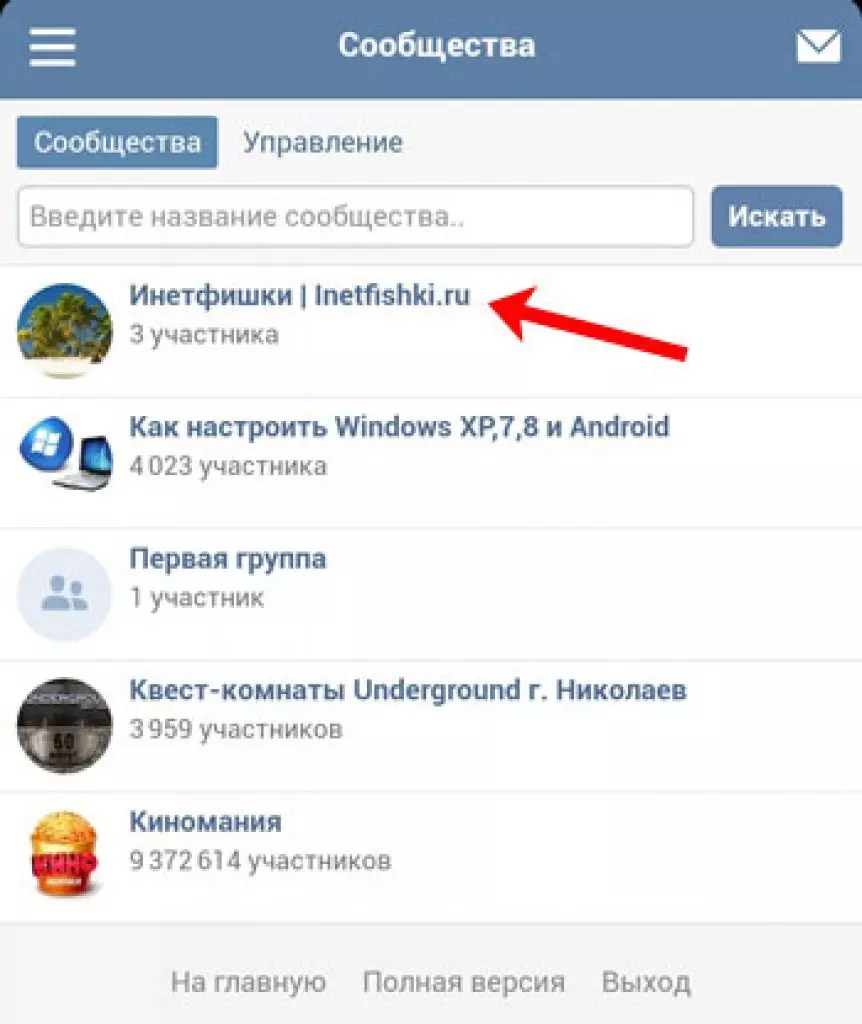
Обязательно публикуйте картинки или даже видео, это должно помочь в продвижении группы в вКонтакте.
Нас интересует колонка «Свежие новости» , начать вести вашу группу именно с них, заполнив несколькими интересными для пользователей новостями.
Администратору группы вконтакте доступны следующие ресурсы управления. С помощью данных ссылок Вы всегда можете поменять состав группы, добавить или удалить участника группы в её руководство. Именно здесь находится ссылка для приглашения новых участников. Приглашать новых участников нужно с оглядкой на правила социальной сети вКонтакте. То есть не перестарайтесь . Вообще, понимание того, как сделать группу вконтакте популярной, приходит со временем, просто нужно работать над группой.
Лучше всего, начать с приглашения ваших друзей, и друзей друзей, используя «сарафанное радио».
- «Редактировать информацию» — повторное редактирование данных о группе.
- «Редактировать руководство» — с помощью данной опции можно назначить администраторов и модераторов группы.
- «Редактировать состав» — если нужно кого-то удалить. По данной ссылке доступен перечень приглашенных участников группы.
- «Пригласить в группу» — раздача приглашений, как уже сказали выше, лучше начать друзей.
- «Статистика группы» — информативная ссылка, станет наиболее полезной, когда группы разрастётся.
- «Покинуть группу» — распрощаться с группой.
- «Добавить в закладки» — если в настройках вашего профиля включена опция «Мои закладки».
Обязательно публикуйте картинки или даже видео при публикации новостей, это должно помочь в продвижении группы в вКонтакте. Также, советуем сразу добавить основное фото для вашей группы.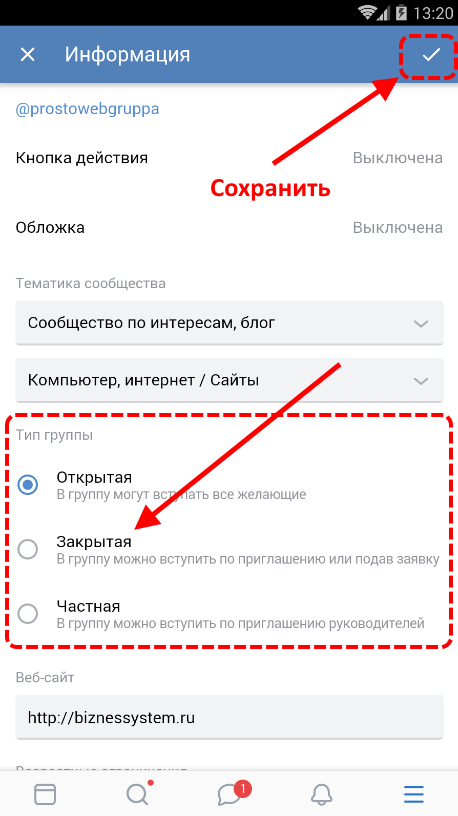 Оно должно быть привлекательным.
Оно должно быть привлекательным.
Чтобы сделать сделать группу вконтакте популярной, необходимо заинтересовать потенциального участника. Для этого, советуем размещать не только интересные, содержательные и красочные новости в группе, но и настроить внешний вид.
Для того, чтобы сделать красивую группу вконтакте настройте вашу группу с помощью вики-разметки. Это специальная система от разработчиков Контакта, которая поможет сделать вашу группу узнаваемой и привлекательной. С помощью данной системы, Участники группы могут создавать дополнительные страницы с обратными ссылками. Вики-разметка позволяет сделать меню группы, разместить фотографии и видео так, как это необходимо.
Надеемся, наша инструкция, как создать группу в вконтакте, оказалась полезной. Вам осталось только определиться, какую группу создать вКонтакте и сделать дизайн группы привлекательным. Читайте сайт !
Сегодня мы расскажем об открытых группах, которые, несмотря на кажущуюся бешеную популярность пабликов, всё ещё остаются весьма популярными среди наших подписчиков.
Формат открытой группы подойдет Вам, если Вы планируете обмен мнениями с участниками, не хотите ограничивать их в размещении записей на стене. Также такой формат хорошо подходит для досок свободных объявлений.
Создание группы
При создании группы нужно ввести:
- Название
- Вид сообщества (в нашем случае — группа)
- Тематика . Это либо «сообщество по интересам, блог», либо «Страница компании, магазина, персоны». Выбирается в зависимости от задач, стоящих перед сообществом.
- Широкая тематика . Это, собственно, то, чему посвящена ваша группа — авто/мото, красота и здоровье и т.д. Обратите внимание — для типа «Сообщество по интересам, блог» свой список тематик, для типа «Страница компании, магазина, персоны» — свой.
- Узкая тематика . Ее наличие или отсутствие зависит от выбранной широкой тематики.
Настройка разделов
Переходим к настройке разделов.
В группе доступны следующие разделы:
- Стена .
 Это то место, где размещаются посты как от группы, так и от пользователей.
Это то место, где размещаются посты как от группы, так и от пользователей.
Стена может быть выключена, в этом случае не будет возможности размещать публикации в группе.- С открытой стеной размещать публикации может как группа, так и пользователи. В новостной ленте у участников будут отображаться только посты от группы. Комментарии к публикациям при этом открыты.
- С ограниченной стеной размещать публикации может только группа, комментировать записи могут все пользователи.
- С закрытой стеной размещать публикации может только группа, комментарии при этом закрыты.
- Фотографии
- Видеозаписи . Могут размещаться либо всеми участниками группы (если открыты), либо только редакторами и администраторами (если ограничены).
- Аудиозаписи . Могут размещаться либо всеми участниками группы (если открыты), либо только редакторами и администраторами (если ограничены). В большинстве случаев не нужны, но полезны, если группа связана с музыкой или с аудиокнигами.

- Документы . Могут размещаться либо всеми участниками группы (если открыты), либо только редакторами и администраторами (если ограничены).
- Обсуждения . Новые темы могут создаваться либо всеми участниками группы (если открыты), либо только редакторами и администраторами (если ограничены). Комментировать в обсуждениях могут все.
- Материалы . Если открыты, создавать вики-страницы от имени группы может любой ее участник. Если ограничены — только редакторы и администраторы. При этом, если раздел материалов не выключен, то в группе появится дополнительный раздел (по умолчанию — «Свежие новости»).
- Товары . Добавляются и редактируются только редакторами и администраторами сообщества. Просматривать и комментировать товары может любой пользователь ВКонтакте.
Комментарии
Если стена открыта или ограничена, можно включить фильтр нецензурной брани, а также настроить ключевые слова, комментарии с которыми будут автоматически удаляться. Например, упоминания конкурентов или слова, указывающие на то, что сообщение является спамом.
Например, упоминания конкурентов или слова, указывающие на то, что сообщение является спамом.
Ссылки
В этот раздел можно добавить ссылки на любую группу ВКонтакте, либо на любой сайт. В большинстве случаев лучше всего добавлять ссылки только на связанные непосредственно с вашей группой проекты (например, ссылка на мероприятие, которое организовывается вашей группой, ссылка на ваш сайт и т.д.)
Участники
В этом разделе вы можете посмотреть список участников вашей группы, а также черный список — в него будут попадать люди, которых вы отправили в бан за нарушение правил сообщества.
Лайфхак: при просмотре участников группы через этот раздел сверху будут располагаться люди, последними вступившие в сообщество.
Сообщения
По умолчанию выключены. При включении пользователи могут обращаться в группу через личные сообщения. Администратор/редактор может добавить сообщения группы в левое меню чтобы всегда видеть наличие новых входящих сообщений.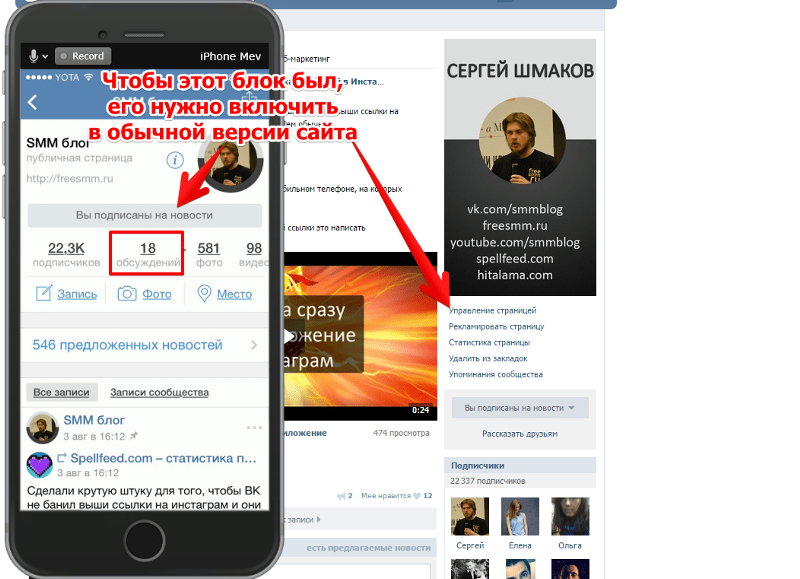
Добавьте приветствие и его увидит любой, кто откроет новый диалог с группой.
Приложения
Можно добавить приложение, подходящее под формат вашей работы с подписчиками — рассылки сообщений, анкеты, сбор заявок и т.д.
Одновременно в группе может быть установлено одно приложение.
Расположение разделов в группе
По умолчанию при при всех включенных разделах расположение выглядит так:
При заполнении разделов они будут располагаться так:
При этом, если убрать товары, то на их место переместится блок фотографий:
Расположение группы на страницах участников
Список групп располагается под личной информацией пользователя, обычно скрыт спойлером. также пользователи могут скрывать свои групп от посторонних.
На этом мы завершаем наш обзор формата открытой группы, а в следующий раз поговорим о публичных страницах .
Вы решили найти новых друзей через интернет, единомышленников в бизнесе или увлечение с помощью сообщества в социальной сети ВКонтакте, но совсем не знаете, как создать группу в контакте? Если вы думаете, что создание группы в контакте очень сложная процедура, то могу вас заверить, что вы ошибаетесь.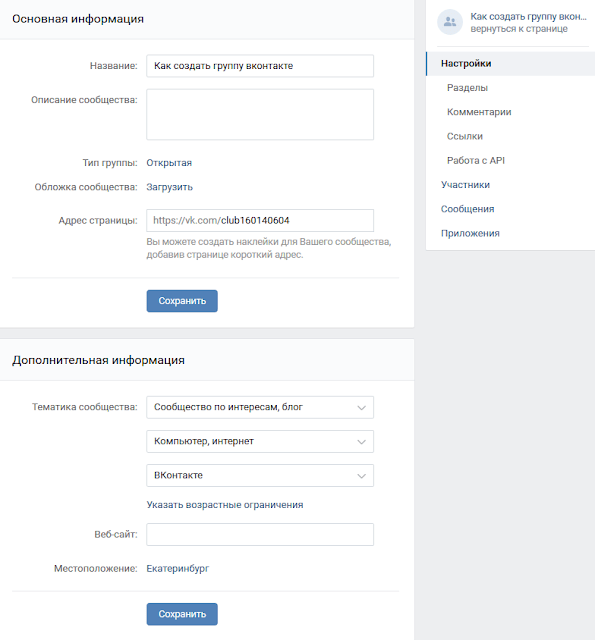
Чтобы в этом убедиться, давайте, на примере, разберемся с этим вопросом.
Итак, для начала вам нужно зайти на свою страницу в контакте. В вертикальном списке справа выбираете пункт «Мои группы».
Теперь обратите внимание на верхнюю правую часть страницы. Нажмите на строчку «Создать сообщество».
В открывшимся окне для создания сообщества, вам необходимо ввести её название. Назовите так, чтобы посетитель вашей группы сразу понял, какую полезную информацию он здесь найдёт.
Подтверждаете предыдущие действия нажатием кнопки «Создать сообщество».
Ваша группа создана. Автоматически вас перенаправят на вкладку «Информация» для вашей группы. Здесь вы можете изменить «Адрес страницы», чтобы вы и ваши участники не запоминали непонятные цифры, делаете ссылку читаемой. Только что созданная группа была создана для юмора, значит можно изменить ссылку, например на:
Сделайте описание для вашей группы и укажите тематику. Если у вас есть сайт под тематику этой группы, то есть смысл также указать в вашей группе.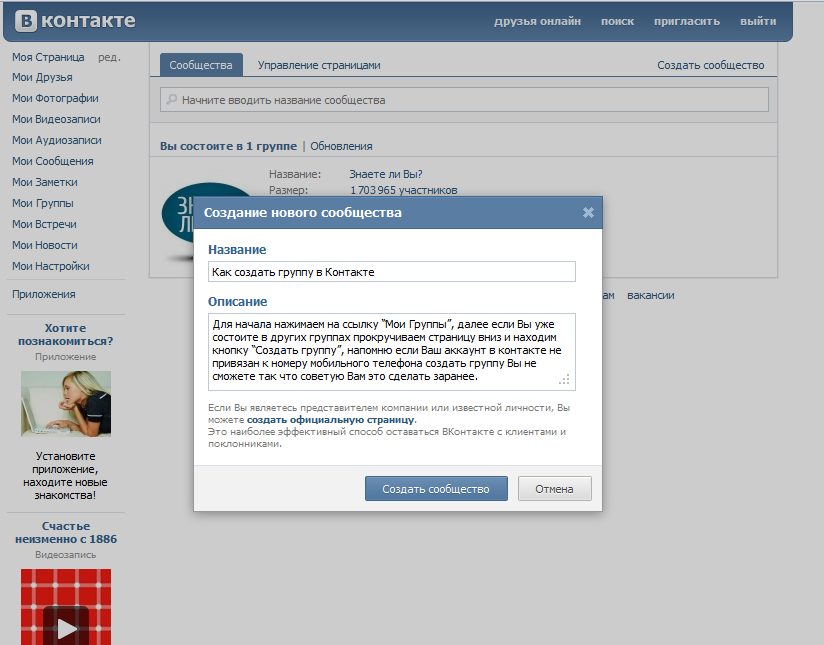
Дальнейшие настройки пояснять не буду, думаю, что вы итак поймёте.
Теперь подбираете картинку под тематику нашей группы, чтобы сразу было визуально видно, про что наша группа.
Для этого в правом верхнем углу находите фразу «Загрузить фотографию» и нажимаете на неё.
Перед вами появится окно, где нажимаете «Выбрать файл». Картинка должна быть нужного формата: JPG, GIF или PNG.
Указываем нужную картинку, нажимаем «Открыть». Вам откроется окно, в котором вы сможете выбрать лишь часть фото с помощью рамки. Далее нажимаете «Сохранить и продолжить» (Вам будет нужна фотография квадратной формы, иначе часть фото будет обрезано).
Если фотография не загружается, значит, ее размер слишком большой или она имеет не правильное расширение – такую фотографию нужно уменьшить или выберите другую.
Еще раз появится окно, в котором указываем область для маленьких фотографий и нажимаем «Сохранить изменения».
Заполнив все данные, теперь можете приглашать участников. Под главной фотографией находите пункт «Пригласить друзей», нажимаете на него. Что бы добавить в группу участников, напротив друзей нажимаете на фразу «Выслать приглашение».
Под главной фотографией находите пункт «Пригласить друзей», нажимаете на него. Что бы добавить в группу участников, напротив друзей нажимаете на фразу «Выслать приглашение».
Чтобы добавить в группу обсуждения, фотографии или аудиозаписи выбирайте пункт «Добавить» на стене группы. Что бы загрузить ссылки, видеозаписи и документы — смотрите в правую нижнюю часть страницы.
Поздравляю, теперь вы знаете, как создать группу в контакте.
До скорой встречи!
Смотрите видео по созданию группы в контакте:
Привет, дорогие читатели! Как и все социальные сети, Вконтакте постоянно развивается и изменяется. Это уже совсем не та простенькая страничка, что была основана в 2006 году. Появилось множество новых функций и возможностей. Простому пользователю трудно отслеживать все изменения и учитывать их в работе. Поэтому для тех, кто ценит свое время, я предлагаю изучить подробную инструкцию, как создать свою группу в контакте.
Из этой статьи вы узнаете:
В начале существования социальной сети Вконтакте группы носили сугубо информационно-развлекательный характер.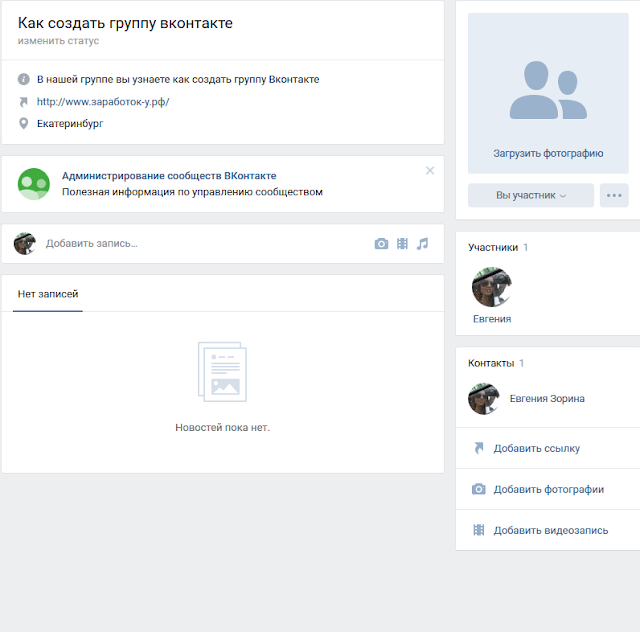 Но уже в 2010-х, когда число пользователей превысило отметку в 100 миллионов человек, народ смекнул, что это отличное поле для бизнеса. И сейчас у каждого уважающего себя бизнесмена, интернет-магазина, салона красоты и кондитерской есть паблик в контакте. Немного популярности и на это можно отлично заработать!
Но уже в 2010-х, когда число пользователей превысило отметку в 100 миллионов человек, народ смекнул, что это отличное поле для бизнеса. И сейчас у каждого уважающего себя бизнесмена, интернет-магазина, салона красоты и кондитерской есть паблик в контакте. Немного популярности и на это можно отлично заработать!
Полгода назад я писала статью о том, а теперь переключилась на ВК. Спросите почему? Ответ очень прост! Это две принципиально разные сети с разным контингентом. Поэтому, если вы планируете активно развивать свой бизнес в интернете, то создание группы в контакте будет отнюдь не лишним, ведь у вас появится шанс заполучить новых клиентов онлайн.
Три клика для создания нового проекта
Для того чтобы открыть новое сообщество в контакте вам потребуется личная страница. Думаю, что с этим проблем не будет, у большинства читателей уже есть аккаунты. Ну, а если и нет, то завести не так уж сложно. Пройдите простую регистрацию, заполните анкету с личными данными на сайте vk. com и все готово!
com и все готово!
На вашей странице слева есть меню. Находим в нем раздел “Группы”. Перед вами развернется перечень всех страниц, на которые вы подписаны.
В самом начале этого списка есть кнопка — “Создать сообщество”. Жмем!
Появится всплывающее окно, в котором вам предстоит выбрать тематику будущего сообщества.
На выбор предлагается несколько вариантов:
- Бизнес — интернет-магазин, салон красоты, мастерская, кафе, кинотеатр и т.д.
- Тематическое сообщество – СМИ, блоги, афиши, новости, развлечения.
- Бренд или организация — товары, компании, фирмы, учебные заведения, общественные организации и фонды.
- Группа по интересам — сообщества студентов, закрытые клубы и общины, учебные объединения.
- Публичная страница — музыкальный коллектив, творческое объединение, общественное или спортивное движение.
- Мероприятие — встреча, концерт, выставка, вечеринка.
Объясню принцип действий на примере бизнес-сообщества. Вы уже, должно быть в курсе, что у меня есть свой проект -« . Его я и возьму в качестве образца.
Вы уже, должно быть в курсе, что у меня есть свой проект -« . Его я и возьму в качестве образца.
Первым делом необходимо придумать название группы. Оно должно быть кратким, емким, по возможности оригинальным и отражать суть вашего проекта.
Переходим на страницу, содержащую основную информацию. Добавляем краткое описание паблика и загружаем обложку, которая будет отображаться на главной странице.
Я взяла первую попавшуюся красивую картинку, которая подошла по смыслу и размеру. Но вообще, обложка, или как ее еще называют, шапка — лицо вашего сообщества. Оно должно быть уникальным и запоминающимся. Некоторые даже нанимают дизайнеров, чтобы создать шапку для группы в контакте. И не зря. Ведь встречают всегда по одежке.
Здесь же вы можете изменить адрес страницы, например, вместо “public167788844” придумать короткий адрес. Я напишу “schoolkoo”, а вы можете подобрать название по своей тематике. Главное чтобы оно было свободно.
Базовые настройки
Теперь самое время заняться настройками.
Под обложкой группы справа есть кнопка «Действия». Нажимаем и выбираем раздел «Управление сообществом».
В разделе “Дополнительная информация” необходимо указать возрастные ограничения:
- до 16 лет,
- от 16 до 18 лет,
- старше 18 лет.
Возрастные ограничения выбираются исходя из того, будет ли на странице вашего сообщества посты с нецензурной лексикой, бранью, упоминания об алкоголе, наркотиках, а также изображение сцен убийства, смерти, насилия, эротического характера.
Мое сообщество будет вполне приличным. Однако могут стать только лица старше 18 лет, поэтому мой выбор очевиден.
Здесь же можно указать дату основания вашего проекта, подключить экспорт статусов из Twitter и указать, кто может оставлять новости на стене: все пользователи, только подписчики или вообще никто, кроме администратора.
Вы можете самостоятельно полазить в меню Настроек и добавить или отключить необходимые разделы, на соответствующей вкладке, разрешить или запретить комментирование и обсуждение записей. А также включить фильтр. Тогда комментарии, содержащие мат будут удаляться автоматически.
А также включить фильтр. Тогда комментарии, содержащие мат будут удаляться автоматически.
Наполнение группы
Теперь вы можете вернуться на главную страницу сообщества и заняться его оформлением.
Установите яркую и запоминающуюся аватарку, чтобы ваше сообщество выделялось в общей ленте.
Для этого щелкните на кружок, расположенный под обложкой слева от названия и прикрепите картинку-логотип.
Посмотрите, как красиво и выгодно смотрится ваш проект в общем списке. Это первый шаг для раскрутки группы, которой мы обязательно займемся чуть позже.
И вот, можно смело создавать тематические альбомы с фотографиями ваших товаров, добавлять видеозаписи, на которых запечатлен процесс вашей работы или результаты, отзывы довольных клиентов.
Закрытый клуб
Не все стараются создать открытую группу в контакте.
Зачастую, необходимо, чтоб информацию, размещенную на странице, видел только определенный круг людей. Это не новшество, как раз наоборот, закрытые группы были чуть ли не с основания социальной сети ВКонтакте, когда она считалась исключительно студенческой. Сообщества открывались, чтобы объединить студентов с одного потока.
Сообщества открывались, чтобы объединить студентов с одного потока.
Сейчас закрытые сообщества создаются для участников марафонов, при проведении каких-либо онлайн-обучений и курсов, чтобы сохранить анонимность. В общем, это отличный инструмент для ведения инфо-бизнеса.
Если вы планируете сделать закрытую группу, то вам следует выбрать тип сообщества “Группа по интересам” или “Мероприятие”. Остальные типы сообществ, в том числе “Бизнес” являются открытыми.
Установить тип доступа можно при базовой настройке страницы.
На выбор вам предлагается три варианта:
- Открытая — такая группа видна в поиске, подписаться и просматривать информацию может любой пользователь.
- Закрытая — видна в поиске, но вступить в нее можно только по приглашению от администратора или подав заявку.
- Частная — полностью скрыта от посторонних глаз, то есть не отображается в поиске, и подписаться могут только приглашенные пользователи.
Если при создании проекта вы случайно выбрали не тот тип сообщества, то его нетрудно изменить. Хотя лучше это сделать в самом начале, чтобы потом не править все настройки.
Хотя лучше это сделать в самом начале, чтобы потом не править все настройки.
Для этого выберите последний пункт в меню “Действия” — “Перевести в группу”.
После этого понадобится привязать к странице ваш телефон. Это делается в один клик. На указанный номер приходит смс-уведомление, которое нужно ввести в специальное поле, и вуа-ля, ваше сообщество преобразовано!
Мобильные версии сайта
Я в какой-то степени человек старой закалки. Предпочитаю все манипуляции производить на компьютере, поэтому всегда и везде таскаю с собой ноутбук. Но знаю, что многие уже давно перешли на мобильные устройства.
Как выяснилось, создать группу, используя телефон или планшет не сложнее.
Создатели ВК постарались и сделали очень удобное приложение и отлично адаптированную мобильную версию сайта m.vk.com.
1. В мобильном приложении процесс создания сообщества происходит также, как и в браузере компьютера.
Переходим в раздел “Группы” и нажимаем на значок “+” в правом верхнем углу.
И тут мы видим точно такое же меню, с видами групп, которое выскакивало в браузере.
Повторяем все те же самые действия, получаем группу. Как видите, никаких отличий. Только блоки расположены немного по-другому, потому что они адаптированы под экран телефона.
2. А если зайти в браузер телефона или планшета и попытаться сделать новый паблик, то это будет выглядеть несколько иначе.
И так, зайдите на свою страничку, в раздел “Группы” и перейдите на вкладку “Управление”.
Внизу страницы вы найдете надпись “Создать сообщество”. По ней и нужно кликнуть.
На новой страничке вы можете также ввести название и тематику сообщества, но вот видов будет только три:
- группа,
- публичная страница,
- мероприятие.
С группой и мероприятием все довольно просто. Их схема создания ничем не отличается от той, что мы уже рассмотрели раньше.
А вот, если вы выберите пункт “Публичная страница”, то развернется новый список с типами страницы.
И вам предстоит выбрать, о чем вы будете вещать на своей странице — о небольшой компании, кафе, кинотеатре, либо о крупной организации или общественном движении, возможно, это будет известная личность, звезда шоу-бизнеса или же какое-либо конкретное произведение — фильм, книга, продукт.
Определились с видом и типом. Не забудьте указать тематику и нажать кнопку “Создать”.
Таким образом, мы можем вами смогли сделать сообщества тремя разными способами. Весь функционал по управлению вашей группой сохраняется, как с мобильной версии, так и в приложении. И это прекрасно, ведь вы можете заниматься своим делом в любом месте — дома, на отдыхе или даже по пути на работу.
Друзья и контакты
Когда вы окончательно настроите свое сообщество и выложите пару постов, можно будет пригласить друзей.
Для этого под обложкой паблика справа рядом с кнопкой “Действия” Нажмите на надпись “Вы участник” и выберете пункт “Пригласить друзей”.
Перед вами откроется список друзей, которым вы можете разослать приглашения. Те, кто примут приглашения, станут первыми подписчиками вашей группы и будут в курсе новостей.
Те, кто примут приглашения, станут первыми подписчиками вашей группы и будут в курсе новостей.
Если вы планируете вести бизнес не в одиночку, то можно добавить ваших партнеров и коллег в число администраторов группы.
Для этого перейдите в редактирование раздела “Контакты” и выберите “Добавить контакт”.
Чтобы добавить пользователя, необходимо вставить в соответствующее поле ссылку на его страницу в контакте. Также при желании можно указать должность, контактный телефон и e-mail. Это будет очень кстати, если у вас, к примеру, интернет-магазин и вы хотите назначить менеджера по продажам, который будет принимать заказы.
Обратите внимание, что добавить пользователя к контактам группы можно только в том случае, если он подписан на ваше сообщество.
Приложения сообществ
А теперь переходим к самому интересному. Не так давно (если быть точной, в конце 2016 года) в контакте появился новый сервис – «Приложения сообществ». С помощью него вы можете расширить функционал своих групп и упростить управление.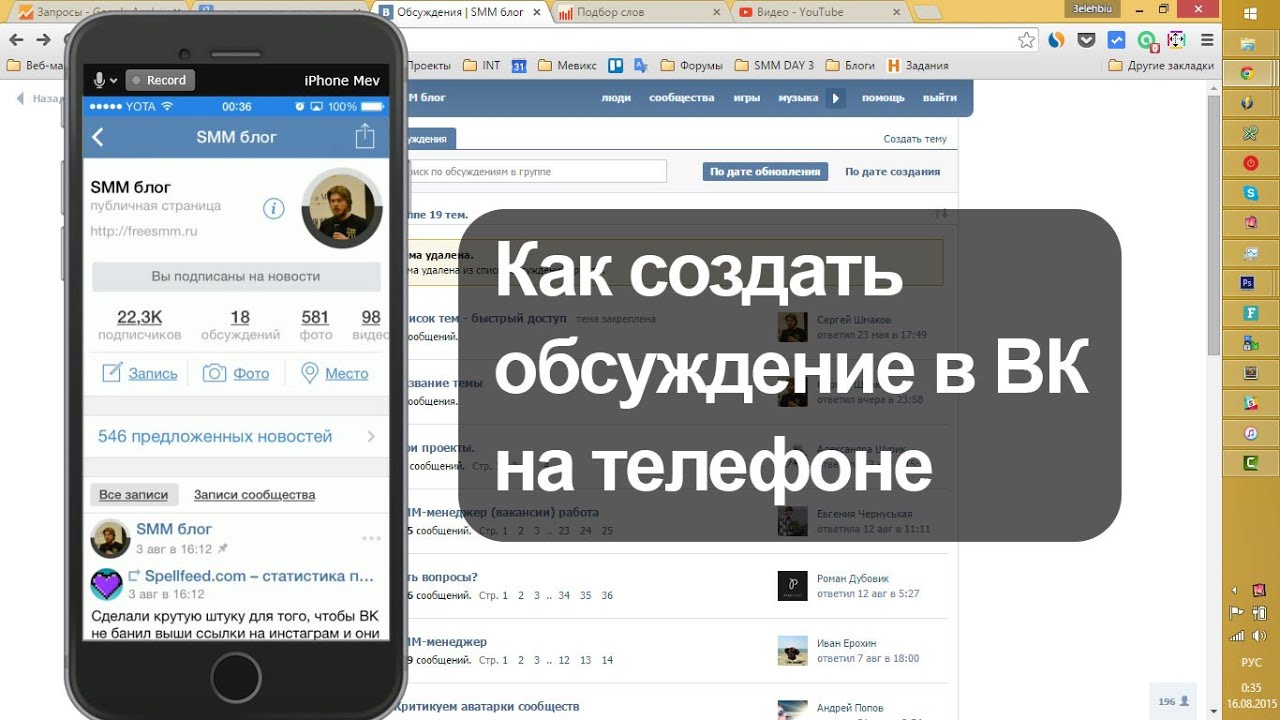
Чтобы установить приложение, достаточно перейти в раздел “Управление сообществом” и выбрать вкладку “Приложения”. На данный момент список приложений огромен и он постоянно пополняется. Так вы можете установить приложения для бронирования билетов на мероприятия, для проведения конкурсов на странице, рассылки сообщений, сбора отзывов и т.п.
Я выбрала приложение для сбора заявок.
Как видите, названия кнопок и режим видимости можно редактировать.
После установки блок приложения появится на странице сообщества.
Попробуйте сами! Подбирайте интересные приложения, чтобы сделать вашу страницу живой и уникальной. И вообще, как следует продумайте идею и поработайте над контентом, ведь это поможет вам заработать на своей группе.
Надеюсь, что информация, изложенная в данной статье, была достаточно полной и понятной. Если остались вопросы, обязательно пишите в комментариях! Разберем и обсудим все нюансы! Не забывайте делиться ссылкой на статью с друзьями и коллегами, а также обязательно подписывайтесь на обновления блога.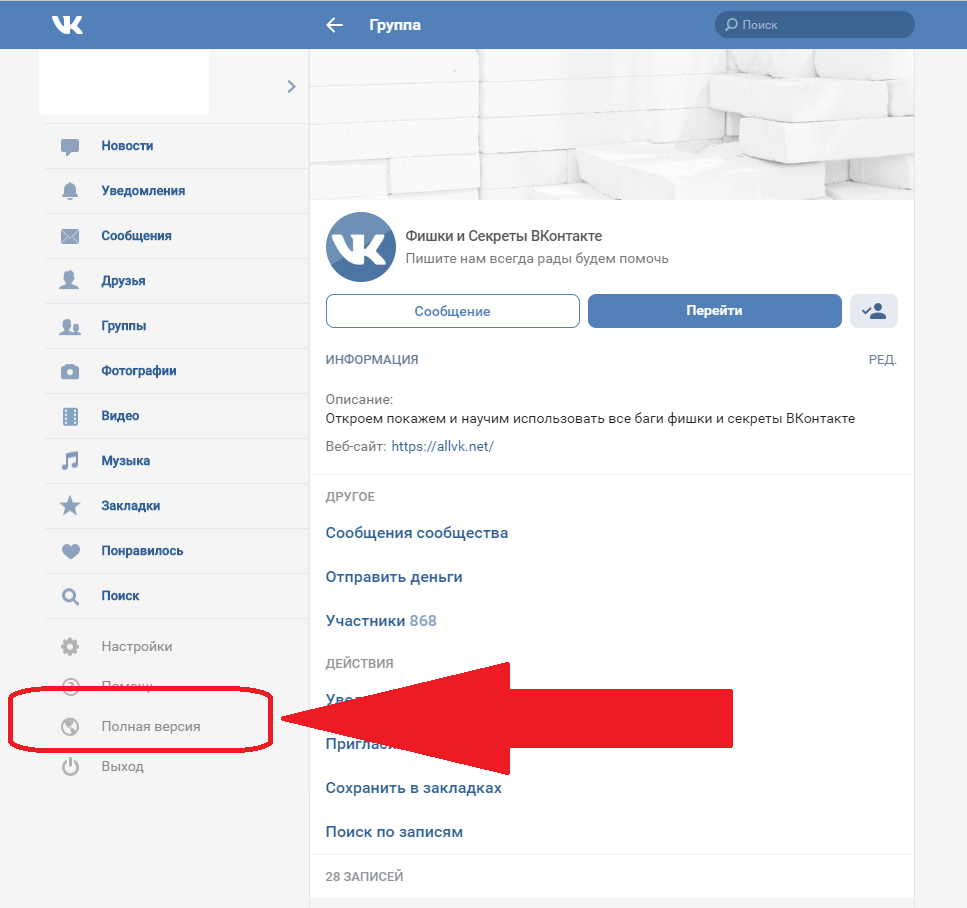 Тема ВКонтакте только начинается! Впереди вас ждет серия интересных и полезных статей о раскрутке сообществ и возможностях для заработка! Ждите! Скоро увидимся!
Тема ВКонтакте только начинается! Впереди вас ждет серия интересных и полезных статей о раскрутке сообществ и возможностях для заработка! Ждите! Скоро увидимся!
Процедура создания сообщества в ВК займет от силы 10 минут (включая время, потраченное на чтение текущей статьи). Еще 10 минут – на то, чтобы осуществить предварительные настройки…
Группа Вконтакте, паблик (публичная страница), мероприятие – все это теперь объединено одним термином: сообщество. Впрочем, типов сообществ сейчас уже 6 шт., но… об этом буквально через пару абзацев. Сейчас же, без лишних слов – приступаем к практике!
Переходим к списку своих групп из главного меню, находим кнопку «Создать сообщество» – жмем ее, попадаем на страницу выбора типа сообщества:
Типы сообществ в VK. Какое выбрать?
Названия говорят сами за себя, плюс, к вашим услугам – краткие подсказки под заголовками, чтобы легче было сориентироваться. Если вы по-прежнему испытываете трудности с тем, какой тип сообщества выбрать, сейчас мы вам все расскажем…
Мероприятия – на случай, если у вас на настенном календаре красным маркером отмечена какая-то дата, и на эту дату запланировано какое-то событие.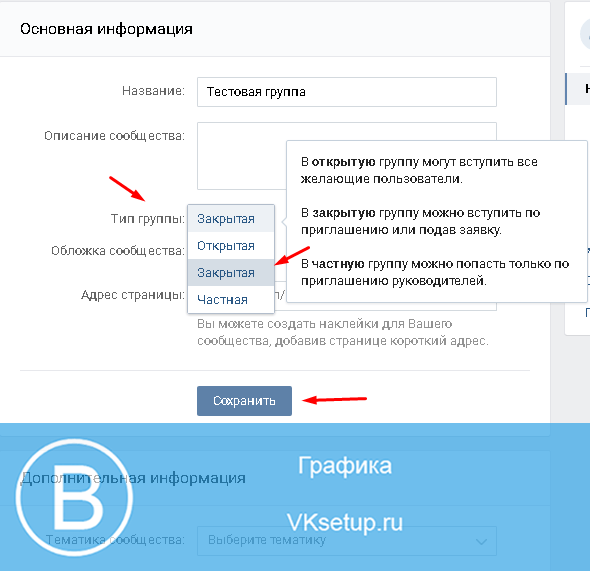
Бизнес-страница . Тут все просто: у вас есть «офф-лайн» бизнес – вам сюда (впрочем, не только «офф-лайн»).
Публичная страница – этот тип создан специально для публичных личностей, либо группы публичных лиц.
Бренд или организация . Прочитали название этого типа, прочитайте 2 строчки «описания» (на картинке выше): если это описывает ваше будущее сообщество – считайте, что вы уже сделали свой выбор 😉
Группа по интересам . Этот тип предназначен для создания сообщества с ограниченным доступом: для приватных обсуждений личных либо рабочих тем (публикации контента и всего остального, что позволяет ВК) ограниченным кругом людей. Группы по интересам могут быть частными и закрытыми, отличаются они вот чем:
- Пригласить новых участников в частное сообщество может только руководитель группы (самому подавать заявку нельзя).
- В закрытую же, группу кто-угодно можно подать заявку на вступление.
Тематическое сообщество . Этот тип подойдет под все остальное, для чего не нашлось места в предыдущих разделах: юмористический паблик, где вы собираетесь постить мемосы, либо фан-сообщество поклонников шаурмы (шавермы). Скорее всего, это именно то, что вам нужно.
Этот тип подойдет под все остальное, для чего не нашлось места в предыдущих разделах: юмористический паблик, где вы собираетесь постить мемосы, либо фан-сообщество поклонников шаурмы (шавермы). Скорее всего, это именно то, что вам нужно.
Всего 3 поля в следующем окошке: название, тематика, URL веб-сайта (если есть).
После нажатия на кнопку «Создать сообщество», ваша группа официально будет считаться созданной, с чем вас и поздравляем!
Вы попадета на страницу «Управление», где вам будет предложено заполнить еще несколько полей информацией и осуществить ряд настроек.
Основные настройки паблика
P.S. К этой странице вы всегда сможете вернуться и изменить информацию/настройки (для этого воспользуйтесь кнопкой «Управление» в меню справа главной страницы вашего паблика).
Основная информация
Название мы уже указали на предыдущем шаге, здесь вы его можете изменить.
Описание сообщества – несколько предложений, характеризующих вашу группу. Его необходимо прописать, во-первых, чтобы сразу дать понять посетителям вашего сообщества «о чем в нем пойдет речь?», во-вторых, возможно, в перспективе это поможет привести в ваш паблик дополнительную аудиторию из поисковых систем (из Яндекса).
Его необходимо прописать, во-первых, чтобы сразу дать понять посетителям вашего сообщества «о чем в нем пойдет речь?», во-вторых, возможно, в перспективе это поможет привести в ваш паблик дополнительную аудиторию из поисковых систем (из Яндекса).
Обложка сообщества – изображение, размером 1590 на 400 пикселов: нажмите «Загрузить», выберите картинку у себя на компьютере. P.S. В следующей статье мы расскажем вам, как создать или где взять красивую обложку для вашего сообщества в ВК.
Адресс страницы – URL-адрес сообщества. То, как будет выглядеть путь к вашей страничке в адресной строке браузера (допустимы английские буква, цифры, нижнее подчеркивание).
Кнопка действия
Будет отображаться на самом видном месте вашей группы – сразу под обложкой страницы.
Возможные варианты действий: перейти на сайт, написать на почту, позвонить по телефону и т.д. В зависимости от выбранного типа действия, потребуется указать дополнительную информацию: название кнопки (что будет на ней написано), ввести url-адрес сайта, телефон и т. д.
д.
Дополнительная информация
Здесь можно указать тематику сообщества (в нашем случае, это «Сайты»), выбрать его тип: сообщество по интересам, блог, или страница магазина, компании, персоны.
Если необходимо – задать возрастные ограничения (18+), прописать ссылку на ваш веб-сайт (в случае его наличия), номер телефона и т.д. В поле «Дата основания» – укажите текущую дату, либо любую другую – не суть важно.
Последний пункт: выберите, хотите ли вы, чтобы ваши подписчики (либо просто пользователи Vkontakte) могли предлагать свои посты для публикации в вашем сообществе.
Помимо всего прочего, вы можете подключить свой Twitter-аккаунт с тем, чтобы экспортировать публикации в Твитер (авто-постинг) из своей группы ВК.
После внесения изменений, не забываем нажать «Сохранить».
Попасть на главную страницу вашей группы (чтобы посмотреть как она выглядит) можно, нажав на кнопку «Вернуться к странице».
Страница сообщества ВК создана и, отчасти, настроена, но! Если у вас еще остались силы, следующих 10-15 минут мы предлагаем потратить на то, чтобы еще немного поиграться с .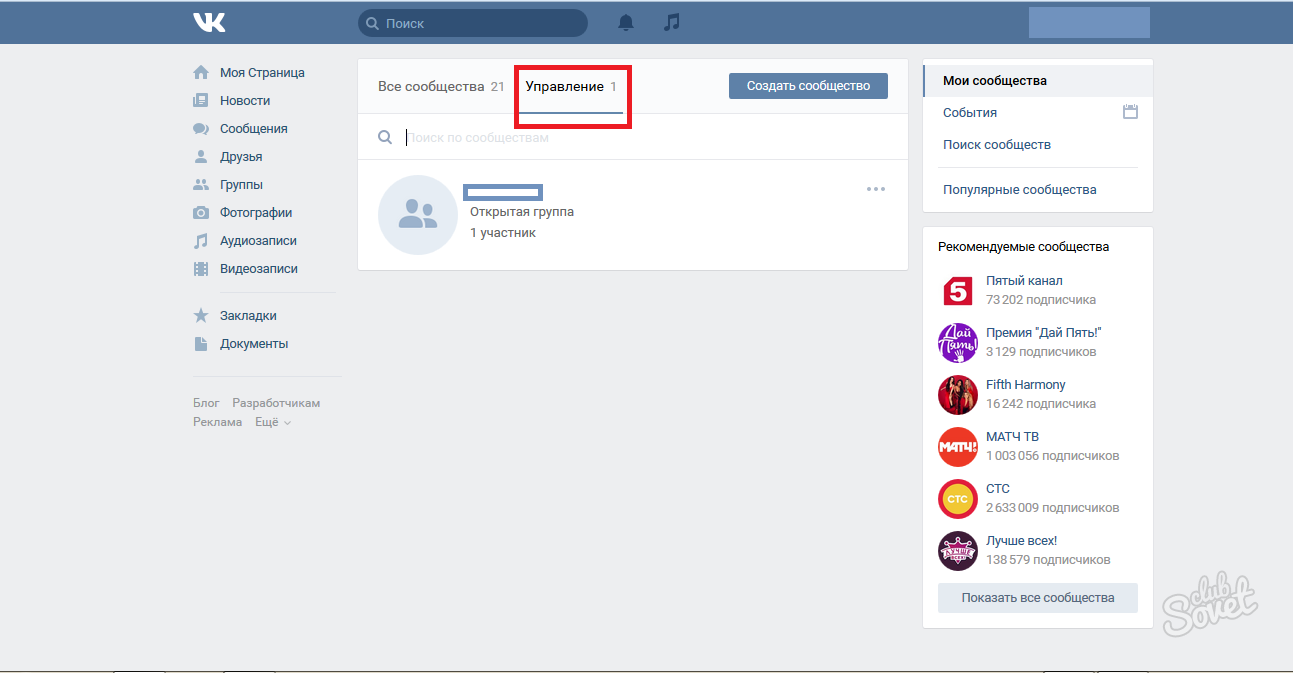
Как создать группу в вк!
В статье доступно и понятно ответим на вопрос, как создать группу вконтакте, дадим пошаговый удобный алгоритм создания группы вк.
Для начала заходим в мои группы в меню слева.
Далее нажимаем на кнопку создать сообщество.
В поле название вписываем заголовок нашей будущей группы вк.
В поле вид сообщества выбираем группу.
Далее самый важный этап в создании группы вк.
Необходимо задать основные настройки.
Особое внимание мы рекомендуем обратить на следующие поля:
Название. Это то, как будет называться ваша группа. Заголовок должен ясно и понятно отражать суть вашей группы и по возможности содержать популярные запросы пользователей, чтобы вашу группу смогли легко найти в поисковиках.
Адрес страницы. Здесь вы можете указать краткое название группы. Его необходимо написать латиницей, пробелы необходимо заменить на нижние подчеркивания. Адрес, по возможности, также должен содержать ключевые слова из поисковых запросов.
Адрес, по возможности, также должен содержать ключевые слова из поисковых запросов.
Описание. В описании необходимо более детально раскрыть, о чем ваша группа и для кого она. Описание должны быть понятным и вызывать интерес у читателей к группе. Как и везде в описание также желательно использование запросов, по которым посетители могут найти вашу группу.
Если ваша группа привязана к региону, то обязательно укажите соответствующее Местоположение.
Также важно открыть нужные разделы группы, среди которых:
Стена. Открытая – позволяет писать на стене всем желающим. Ограниченная позволяет писать посты только админам и редакторам группы, другие пользователи смогут писать только комментарии. В закрытой также отключены и комментарии.
По разделам:
- Фотографии
- Видеозаписи
- Аудиозаписи
- Документы
- Обсуждения
- Материалы
Доступно 2 настойки: Открытая и ограниченная. Принципы работы те же.
Для «типа группы» можете выбрать: открытую(может вступить любой желающий), ограниченную(желающим нужно подать заявку) и частную(добавление в группу возможно только по вашему приглашению).
Также доступна настройка «Товары». Её включение дает вам возможность добавить раздел товары в вашу группу.
После вы нажимаете кнопку сохранить и вас перекидывает на группу, которую вы только что создали. Вот так несложно можно создать свою группу вконтакте.
К слову, проделать то же самое можно и на телефоне. Отличия минимальные.
Ниже приведены скриншоты создания группы вк с телефона на Android:
После того, как группа вконтакте создана, её необходимо первоначально наполнить. За помощью в наполнением вы можете обратиться к нам. Описание услуги по ссылке. Мы с радостью напишем для вашей группы информационно-развлекательные посты на стену, добавим тематических картинок и видео с уникальными описаниями, создадим темы и сообщения в обсуждениях.
По вопросам заказа услуг пишите в ВК , ICQ 275129, скайп artek356 или на почту.
На этом о том, как создать группы в вк у нас всё.
Создание группы контактов в Outlook
Проверьте, как это работает!
Если вы часто отправляете электронную почту группе пользователей, создайте группу контактов в Outlook, благодаря чему вам будет достаточно отправлять одно письмо всей группе контактов, а не отдельные сообщения каждому ее участнику.
Создание группы контактов
-
На панели навигации щелкните значок Люди .
-
На вкладке Главная нажмите кнопку Создать группу контактов.
-
В поле Группа контактов введите имя группы.

-
На вкладке Группа контактов нажмите кнопку Добавить участников и выберите один из вариантов.
-
Выберите пункт Из контактов Outlook.
-
Выберите пункт Из адресной книги.
-
Выберите пункт Создать контакт для электронной почты.
-
-
Добавьте людей из своей адресной книги или из списка контактов и нажмите кнопку ОК. Чтобы выбрать несколько человек, удерживайте клавишу CTRL при выборе.
-
Нажмите кнопку Сохранить и закрыть.
Отправка сообщения группе контактов
-
На вкладке Главная нажмите кнопку Создать сообщение.

-
Нажмите кнопку Кому.
-
В окне Поиск введите имя группы контактов.
-
Дважды щелкните нужное имя, чтобы добавить его в поле Кому, а затем нажмите кнопку OK.
Хотите узнать больше?
Создание группы контактов
Добавление пользователей в группу контактов
Отправка сообщения электронной почты группе контактов
Как создать группу в контакте???
Сеть В КОНТАКТЕ – это место отдыха и развлечений огромного количества людей, и глупо было бы не использовать возможность объединения некоторых пользователей в одной группе. Но, для того чтобы создать группу в контакте, необходимо выполнить ряд действий.
Но, для того чтобы создать группу в контакте, необходимо выполнить ряд действий.
Первый этап создания группы в контакте:
В меню, что располагается в левой стороне, находится пункт «Мои группы». Далее, находим пункт «Создать сообщество», что располагается в верхнем правом углу.
Придумываем название группы ВК и проходим активацию с помощью мобильного телефона.
Это был простой этап, а дальше начинается самая интересная работа. Для начала тщательно продумайте, с какой цельюсоздается группа в контакте, на какую аудиторию рассчитывается и что лучше использовать для раскрутки. Для увеличения популярности вам потребуются базовые знания фотошопа, умение работать с wiki-разметкой, а также создание интересных текстов.
Второй этап создания группы в контакте:
После планирования начинается работа с внешним оформлением группы ВК. К данной категории относятся все детали, которые видит пользователь, посетивший группу. Иными словами – это описание, аватарка, название разделов и так далее.
В некоторых случаях группа в контакте оформляется по индивидуальному дизайну, и внедряется карта, но это используется крайне редко. Чаще всего, оформление заключается в разработке аватара и выборе названия.
Описание группы ВК, вне зависимости от направления деятельности, должно быть максимально информативным, интересным и объясняющим суть данного сообщества. Но, не стоит слишком растягивать рассуждения, вполне достаточно небольшого текста на 5-10 строк (больше мало кто читает).
Аватар группы ВК не должен содержать каких-либо рекламных ссылок, логотипов, т.к. это отпугнет большую часть пользователей, что совершенно нежелательно. Оптимальным вариантом является оригинальное изображение, соответствующее деятельности вашей группы ВК.
.
Третий этап – это оформление группы в контакте.
Можно сказать, что это — наиболее трудоемкий этап разработки своей группы ВК. Если с предыдущими вы справились за минут 20, то сейчас придется выделить гораздо больше свободного времени.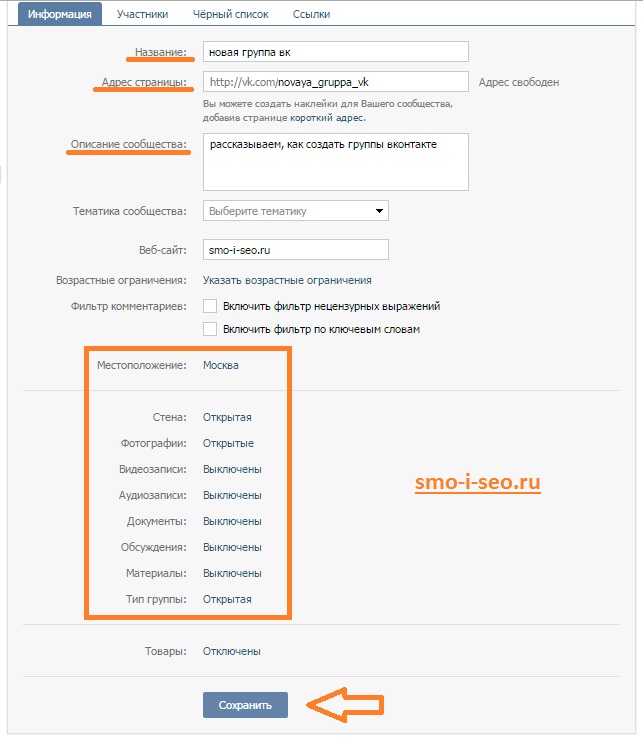 Вам предстоит составить и оформить новости группы в контакте, отредактировать приватность разделов и расставить ссылки.
Вам предстоит составить и оформить новости группы в контакте, отредактировать приватность разделов и расставить ссылки.
В пункте «Настройки» отмечайте галочками те пункты, которые необходимы для вашей группы ВК. В первую очередь, необходимо включить пункт «Новости включены».
Отмечаем пункты, которые необходимы: Фотоальбом – размещение фотографий, стена – стена группы, обсуждение – создание обсуждений, аудиозаписи – размещение музыки.
С правой стороны находится меню, в котором размещаются настройки информации, руководства, состава, статистики группы.
Заходя в группу В Контакте и принимая решение о вступлении, пользователь, в первую очередь, просматривает новости, а точнее читает все то, что находится на главной странице. По этой причине, в новостях должна содержаться наиболее важная и полезная информация, которая заинтересует посетителей.
Создавая новости для группы в контакте, стоит придерживаться нескольких критериев:
- — малый размер текста;
- — читабельность и простота;
- — полезность содержания.

Пользователь сразу должен понять цель деятельности группы ВК. Так что, при оформлении новости, стоит использовать определенную структуру:
а) в первом абзаце обязательно раскройте суть проблемы, которой посвящена ваша группа в контакте. В том случае, если вы занимаетесь коммерческой деятельностью — заинтересуйте потенциального покупателя вашим товаром. Но слишком затягивать не стоит, пяти строк будет вполне достаточно;
б) представьте свой коммерческий бренд, либо социальную идею в качестве решения проблемы пользователя. Обязательно укажите выгоду либо преимущества продуктов в виде перечня;
в) в завершении стоит представить красиво оформленную ссылку на то, ради чего и оформляется группа в контакте. При этом рекомендуется использовать интересные, привлекательные названия, которые побудят пользователя перейти по ссылке. Вставить ссылку можно таким способом:
Много интересной и полезной информации.]
Обязательно выделите наиболее важные слова в предложении жирным шрифтом.
Некоторые руководители групп в контакте закрывают стены, альбомы либо ограничивают возможность комментирования. Но, если это социальная группа, то ограничивать активность пользователей не стоит, т.к. это отпугнет их и популярность сойдет к минимуму. Для коммерческой группы может быть несколько вариантов. Если есть время контролировать отзывы пользователей, то можно оставить возможность комментирования.
При необходимости, используется и бан-лист, если некоторые пользователи нарушают правила, проявляют агрессию, рассылают спам, либо ведут себя некорректно по отношению к другим участникам группы ВК.
https://vk.com/onlyst40
Не забудьте подписаться на нашу Гуппу:
Инструкция по созданию групп и сообществ в социальной сети ВК
Как создать группу для автора или сообщество для художника? Разбираемся в официальной инструкции Вконтакте на реальном примере. Настройки сообщества, выбор типа и названия, кнопки.
Как создать группу в Вконтакте
Социальные сети совсем недавно, но уже прочно вошли в жизнь современного человека. Ниже мы расскажем, как создать группу ВКонтакте, которая позволит раскрутить свой бренд и больше зарабатывать. Сегодня многие владельцы бизнеса предпочитают продвигать свои товары и услуги непосредственно через популярные соцсети.
Ниже мы расскажем, как создать группу ВКонтакте, которая позволит раскрутить свой бренд и больше зарабатывать. Сегодня многие владельцы бизнеса предпочитают продвигать свои товары и услуги непосредственно через популярные соцсети.
Давайте сначала поговорим о преимуществах ВК. Среди основных можно выделить следующие:
- Привычка заказывать вещи онлайн. Многие пользователи ВК любят делать покупки онлайн. Все покупки можно совершить внутри приложения.
- Разная целевая аудитория. Если говорит об Одноклассниках, то там в основном сидят женщины и мужчины старше 40 лет, на Фэйсбук самая платежеспособная аудитория, в Тик Ток и Инстаграм сидит продвинутая молодежь. Что касается ВК, то здесь сидят как школьники, так и уже состоявшиеся платежеспособные люди.
Давайте поговорим более подробно о том, как начать продавать посредством ВКонтакте. Существует два способа продвижения:
- Создание, а затем планомерное продвижение сообщества.
- Приобретение рекламы в разных популярных сообществах.

Мы рассмотрим оба выше представленных варианта. Сначала остановимся на первом.
Количество групп для создания успешного бизнеса
В данном случае все достаточно индивидуально. Кому-то хватит одного, а кому-то несколько разных. Мы рекомендуем делать упор на одно сообщество и вкладывать в него свое время и силы.
Если вы являетесь владельцем салона красоты, то можно создать сообщества по нескольким направлениям. Например, «Стрижки и окраска волос», «Маникюр и педикюр». Продвижение в данном случае будет более эффективным.
Мы рекомендуем прибегать к созданию нескольких групп в случаях, если:
- У вас разная целевая аудитория. Например, под одним брендом представлены несколько бизнесов. По статистике, если подписчик получает из сообщества более 30% контента, который ему не интересен, он выходит из него.
- У вас бизнес ведется на нескольких языках. Если вы продаете товары не только на русскоязычную аудиторию, то есть смысл создавать два сообщества.
 Подписчики должны понимать язык, на котором пишутся посты.
Подписчики должны понимать язык, на котором пишутся посты. - Существует разница между предложениями в разных регионах. Зачастую так поступают, например, интернет-провайдеры, у которых различаются цены в зависимости от региона.
- Вы ведете активную маркетинговую политику. Например, всем известный онлайн-магазин Озон, который активно рекламируется в социальных сетях. У них есть отдельное сообщество с рекламой бытовой техники, продуктов, мелочей для дома, косметики и так далее.
- Не стоит забывать о том, что чем более прицельную информацию получает ваш подписчик, тем выше вероятность совершения им покупки.
Процесс создания группы
Давайте рассмотрим весь процесс максимально подробно и пошагово. Это поможет лучше воспринимать и анализировать информацию.
Шаг 1
Откройте свою страницу ВК, выберите вкладку «Сообщества», а затем нажмите «Создать».
Шаг 2
Выберите вид сообщества.
Существует несколько вариантов сообщества.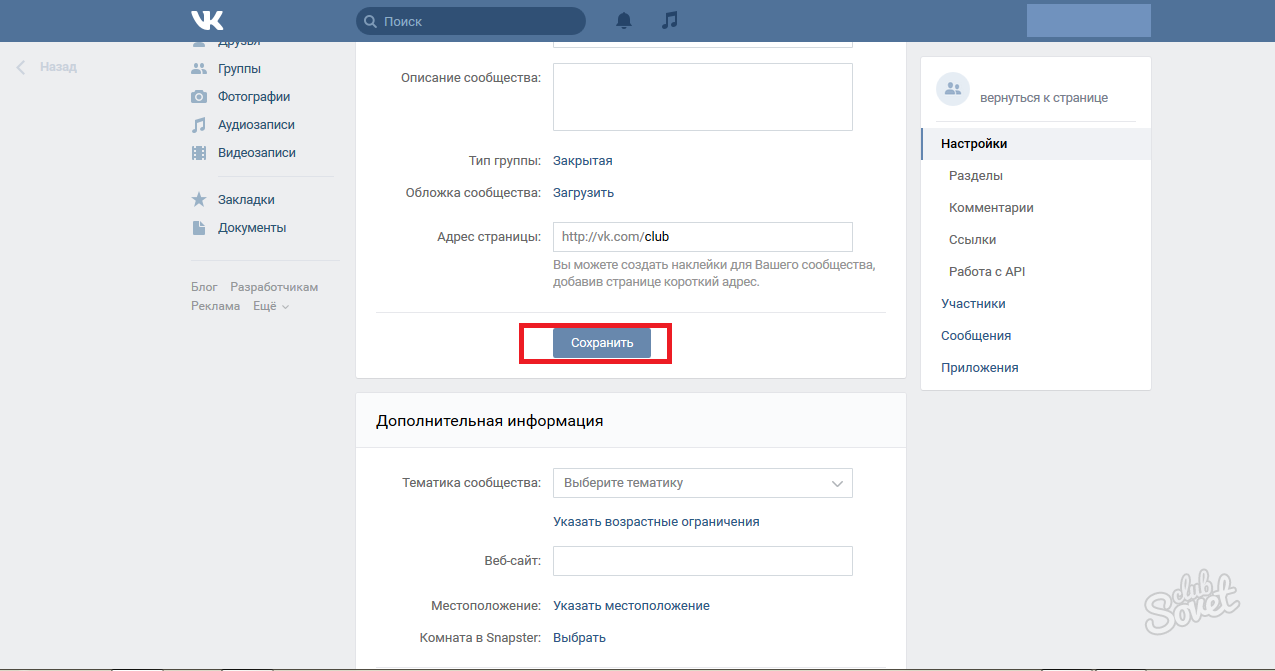 Это может быть публичная страница, группа или же мероприятие. Здесь все будет зависеть от ваших предпочтений. У каждого из этих форматов есть свои как плюсы, так и минусы.
Это может быть публичная страница, группа или же мероприятие. Здесь все будет зависеть от ваших предпочтений. У каждого из этих форматов есть свои как плюсы, так и минусы.
Мы рекомендуем на первых порах создать группу, в которую вы сможете пригласить приятелей и планомерно начинать раскрутку. В любой момент вы можете сменить тип сообщества на более подходящий под ваш формат бизнеса.
Шаг 3
Придумайте оригинальное название, которое не только будет врезаться в память подписчиков, но и поможет вас быстро найти в поиске.
Рекомендуем отдать предпочтение ярким и лаконичным заголовкам, раскрывающим суть сообщества.
Шаг 4
Создаем сообщество.
После того как вы определились с форматом, нажимайте на кнопку «Создать сообщество». Поздравляем! Группа ВК создана. Теперь вам нужно перейти во вкладку «Редактирование информации».
Настройки группы
Название. Мы его придумали еще на втором шаге, поэтому данное поле можно пропустить.
Описание сообщества. Мы рекомендуем здесь указать полную информацию о вашем бизнесе. Расскажите, чем вы занимаетесь и что подписчиков ожидает при вступлении в группу.
Адрес страницы. Пока это всего лишь цифры, поэтому советуем изменить его на более красивый. Выбирайте короткое название страницы, чтобы подписчики могли быстро его запомнить и самостоятельно находить в поиске.
Тематика сообщества. В этом разделе вам предстоит из предложенного списка выбрать подходящую тематику, а также установить возрастные ограничения.
Веб-сайт. Здесь укажите адрес вашего сайта, который будет отображен на главной странице.
Местоположение. Укажите адрес, по которому потенциальные покупатели вас могут найти офлайн. Например, это может быть адрес стационарного магазина, салона красоты или турагентства.
Фильтр комментариев. С помощью данной функции можно автоматически удалять комментарии, которые содержат заданные вами слова.
Сообщения сообщества. Если вам нужна такая функция, то подключите ее. Это практичная и удобная вещь. Сообщения, отправленные в группу ВК, будут адресованы напрямую в сообщество. Ответ пользователь будет давать непосредственно администратор группы. Потенциальному покупателю больше не придется самостоятельно разыскивать пользователя, которому можно адресовать вопрос, что очень удобно. Все вопросы поступают напрямую руководителю сообщества.
Комната в Snapster. Укажите ее при наличии.
После того как вы настроите работу сообщества, приступайте ко включению функций, которые понадобятся вам в работе.
Например, выберите у кого будет доступ к добавлению и редактированию постов. Не забудьте про настройки приватности. Там все легко и просто, ВК дает отличные подсказки, поэтому здесь запутаться будет довольно сложно.
Однако на функции «материалы» мы бы хотели остановиться чуть подробнее, так как многие не знают, что это такое. Материалы нужны в том случае, если вы хотите, чтобы на главной странице появился блок под названием Свежие новости. Кстати, название блока при желании можно поменять на более благозвучное. Здесь все зависит только от полета вашей фантазии.
Материалы нужны в том случае, если вы хотите, чтобы на главной странице появился блок под названием Свежие новости. Кстати, название блока при желании можно поменять на более благозвучное. Здесь все зависит только от полета вашей фантазии.
Если вы создали интернет-магазин ВК, то подключите функцию Товары. Таким образом, карточки товаров будут отображены на главной странице сообщества. Данная функция позволяет значительно поднимать продажи.
После того как с функциями определились, выбираем тип группы. Она может быть как открытой, так и закрытой. Если вы предлагаете информацию для ограниченного круга людей и не хотите публичности, то стоит делать закрытую группу. Во всех остальных случаях открытая будет более актуальной.
Кстати, мы не рекомендуем отключать пользователя возможность комментировать посты. Так как постоянное обсуждение в группе поднимает охваты и активность. Благодаря этому ваш бизнес будет продвигаться еще быстрее.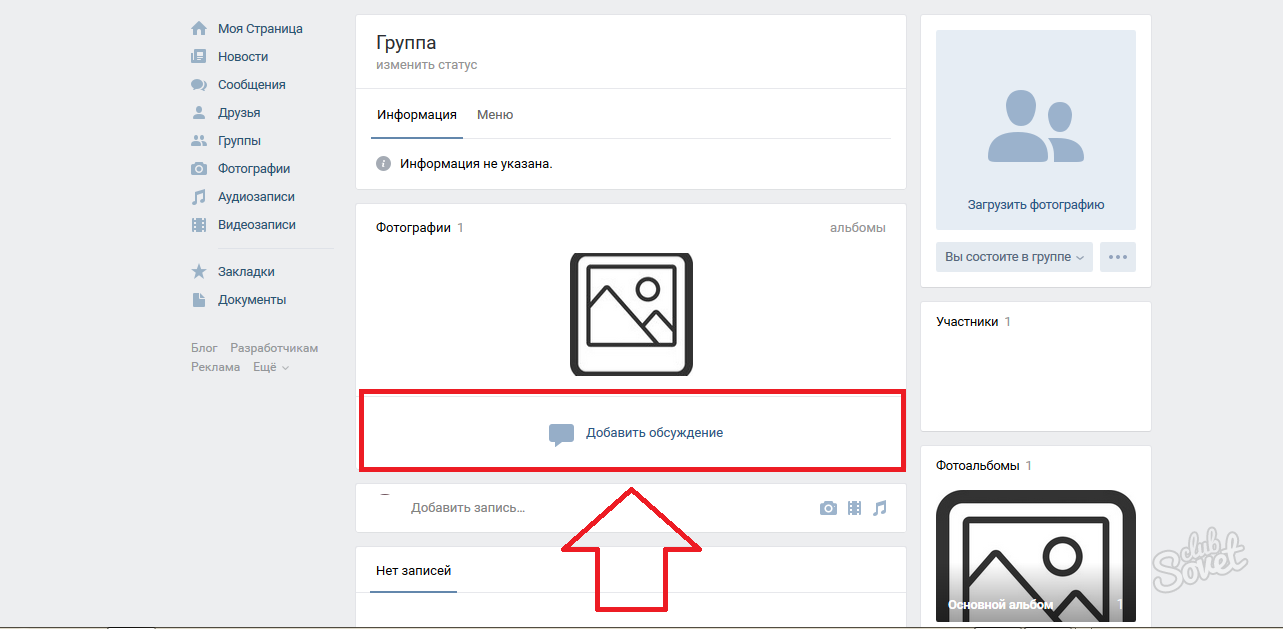 Если вы заметили, что кто-то ведет себя неподобающим образом, например, оскорбляет других пользователей, то его можно просто заблокировать.
Если вы заметили, что кто-то ведет себя неподобающим образом, например, оскорбляет других пользователей, то его можно просто заблокировать.
После того, как вы со всем разобрались и настроили под себя выбираете вариант Сохранить.
На этом все! Мы вас поздравляем! Теперь вы стали обладателям собственного сообщества в социальной сети ВКонтакте. Желаем хороших продаж!
Дата публикации статьи: 19 апреля 2021 в 16:31Последнее обновление: 19 апреля 2021 в 16:33
Как создать группы абонентов на моем iPhone | Small Business
В iPhone нет встроенной функции для создания групп контактов. Вы должны импортировать группы контактов из Outlook на свой компьютер, создавать группы в iCloud или синхронизировать группы из других облачных сервисов. Кроме того, существует несколько сторонних приложений, которые позволяют сортировать локальные контакты iPhone по группам.
Синхронизация групп Outlook
Запустите Outlook на своем ПК, затем перейдите в «Личные папки» и выберите «Контакты». «Откройте меню« Файл »и нажмите« Новая папка ». Введите собственное имя для своей группы и нажмите« ОК ». Выберите контакты, которые вы хотите сохранить в этой группе, и перетащите их в эту папку. Подключите iPhone к ПК с помощью USB-кабеля и запустите iTunes. Выберите свой iPhone из списка устройств, щелкните вкладку «Информация» и установите флажок «Синхронизировать контакты с». Щелкните раскрывающееся меню и выберите «Outlook», а затем «Синхронизировать». Пользовательские группы в Outlook будут синхронизироваться с приложением контактов на iPhone.
«Откройте меню« Файл »и нажмите« Новая папка ». Введите собственное имя для своей группы и нажмите« ОК ». Выберите контакты, которые вы хотите сохранить в этой группе, и перетащите их в эту папку. Подключите iPhone к ПК с помощью USB-кабеля и запустите iTunes. Выберите свой iPhone из списка устройств, щелкните вкладку «Информация» и установите флажок «Синхронизировать контакты с». Щелкните раскрывающееся меню и выберите «Outlook», а затем «Синхронизировать». Пользовательские группы в Outlook будут синхронизироваться с приложением контактов на iPhone.
ICloud Group Management
Если вы синхронизируете свои контакты с iCloud, вы также можете управлять группами, войдя в iCloud с компьютера.Запустите веб-браузер на своем компьютере и перейдите на веб-сайт iCloud (ссылка в разделе «Ресурсы»). Войдите со своим логином и паролем. Щелкните «Контакты» и нажмите символ «+». Выберите «Новая группа» и введите собственное имя для своей группы. Перетащите контакты в эту новую категорию. Изменения будут автоматически синхронизированы с вашим приложением «Контакты iPhone».
Изменения будут автоматически синхронизированы с вашим приложением «Контакты iPhone».
Cloud Contact Services
Google Контакты теперь можно синхронизировать напрямую с iOS 7 без использования отдельных протоколов CardDAV.Чтобы добавить контакты Google, откройте меню настроек iPhone и нажмите «Почта, контакты и календари». Выберите «Добавить учетную запись», а затем «Google». Введите свое имя пользователя и пароль Google. Включите опцию «Контакты», чтобы синхронизировать ваши контакты Google, и нажмите «Готово». Откройте приложение «Контакты» и выберите «Группы». Ваши контакты Google появятся в отдельной группе.
Приложения для контактных групп
Бесплатные сторонние приложения, такие как Группы, Социальная телефонная книга Orbit и FridgeDoor, позволяют использовать группировку контактов на iPhone.Группы позволяют вам нажать значок «Вызов» рядом с каждой записью, чтобы начать телефонный звонок или отправить электронные письма и текстовые сообщения группам контактов. Социальная телефонная книга Orbit позволяет создавать собственные группы, но также автоматически создает группы избранного в зависимости от того, с кем вы общаетесь чаще всего. FridgeDoor использует настраиваемую группировку с дополнительным шифрованием, обеспечивая новый уровень безопасности для вашей базы данных контактов.
Социальная телефонная книга Orbit позволяет создавать собственные группы, но также автоматически создает группы избранного в зависимости от того, с кем вы общаетесь чаще всего. FridgeDoor использует настраиваемую группировку с дополнительным шифрованием, обеспечивая новый уровень безопасности для вашей базы данных контактов.
Ссылки
Ресурсы
Биография писателя
Джен Кордвейнер уже семь лет пишет статьи о технологиях, бизнесе и развлечениях.У нее трехлетний опыт работы в сфере корпоративных технологий. Кордвейнер имеет степень бакалавра английского языка.
Как создать группы контактов на iPhone
Создание групп на iPhone — отличный способ отправить сообщение сразу нескольким людям. Возможно, вы и ваши друзья хотите использовать групповой чат iMessage, чтобы общаться друг с другом, а не отправлять отдельные сообщения, или, может быть, вы хотите создать групповой чат для себя и своей семьи. Есть бесконечное количество причин для групп iMessage, и они действительно являются одной из самых полезных функций iOS.
Вы знаете, как создавать группы контактов на iPhone? Если нет, то вот все, что вам нужно знать.
Часть 1. Сначала сделайте резервную копию устройства
Первое, что вам нужно сделать, это сделать резервную копию вашего iPhone. Невозможно переоценить, насколько это важно. Если ваш iPhone выйдет из строя во время группового чата, вы можете потерять много своих личных данных.
К счастью, это не обычное явление, но рисковать не стоит.
, часть 2: Как создавать группы контактов на iPhone
После того, как вы создали резервную копию своего iPhone, вы можете продолжить и использовать одно из следующих решений для создания групп контактов на iPhone.
- Создание групп контактов на iPhone через iCloud
- Создание контактной группы с помощью приложения
1 Создание групп контактов на iPhone через iCloud
Популярным способом создания групп iPhone является использование iCloud. Это может упростить создание больших групп, поскольку для этого используется компьютер.
- На вашем iPhone перейдите в «Apple ID> iCloud» (или для более старых версий iOS просто нажмите «iCloud» в главном меню настроек) и включите ползунок «Контакты».
- Подойдите к компьютеру и откройте сайт iCloud.Войдите в свою учетную запись iCloud и нажмите «Контакты».
- В нижнем левом углу щелкните значок + и выберите «Новая группа». Назовите его соответствующим образом, нажмите «Все контакты» и перетащите нужные контакты в групповой чат.
2 Создание контактной группы с помощью приложения
Вы также можете использовать стороннее приложение для создания группы на вашем iPhone.
- Откройте «App Store» и найдите «Группы».
- Загрузите приложение и откройте его.
- Просто нажмите «Добавить новую группу», а затем «Нет контактов — добавить», чтобы добавить людей.
, часть 3: советы, которые следует знать о контактной группе на iPhone
Теперь, когда вы знаете, как создавать группы контактов на iPhone, вот несколько полезных советов по управлению групповыми чатами.
1 Удалить группы на iPhone
Вы слишком много общаетесь в групповых чатах? Вот как вы можете удалить их и удалить себя из них.
- На компьютере перейдите на веб-сайт iCloud и войдите в систему, используя свою учетную запись iCloud.
- Выберите «Контакты» и щелкните групповой чат, который хотите удалить.
- Щелкните значок настроек в правом нижнем углу и нажмите «Удалить». Вам нужно снова нажать «Удалить» для подтверждения.
2 Электронная почта вашей контактной группы по iPhone
Если по какой-либо причине вы не можете писать в групповом чате, вы можете написать им по электронной почте. Пока вы вошли в свою учетную запись электронной почты в приложении «Почта», вы сможете сделать это на своем iPhone.
- Запустите приложение «Почта» и коснитесь значка создания сообщения в правом нижнем углу.
- В поле «Кому» начните вводить название группы.
- Через несколько букв должна отображаться группа.
 Нажмите на него, затем введите свое сообщение и нажмите «Отправить».
Нажмите на него, затем введите свое сообщение и нажмите «Отправить».
3 Отправьте сообщение в вашу контактную группу
Наконец, вы можете отправить сообщение контактной группе через приложение для обмена сообщениями. Это наиболее удобный способ обмена сообщениями и управления групповыми чатами на iPhone, поэтому он идеален.
- Откройте приложение iMessage и нажмите значок создания сообщения в правом верхнем углу.
- Затем коснитесь поля «Кому» и введите имя группы, которой вы хотите отправить сообщение.
- Введите текстовое сообщение и нажмите кнопку отправки. Этот чат будет доступен для будущих сообщений, если вы его не удалите.
4 Управление контактами на iPhone
Групповые чаты часто содержат важные сообщения, поэтому важно время от времени выполнять резервное копирование данных iMessage. Учитывая, насколько важно резервное копирование, мы рекомендуем вам использовать iMyFone D-Port.
- Выборочное резервное копирование данных вашего устройства iOS.
- Загрузите и просмотрите резервные копии из своей учетной записи iCloud.
- Выполняйте резервное копирование только данных из WhatsApp, WeChat или iMessage.
- Экспорт файлов из резервной копии или вашего устройства.
Попробовать бесплатно Попробовать бесплатно
Это дает вам быстрое представление о том, что iMyFone D-Port может предложить. Существует также дополнительное преимущество, заключающееся в возможности выполнять полное резервное копирование или восстановление, что означает, что его можно использовать в качестве альтернативы iTunes.
Заключить
Вот и все — все, что вам нужно знать о том, как создавать группы контактов на iPhone. Убедитесь, что вы следуете обоим решениям по созданию групповых чатов и решаете, какое из них наиболее эффективно. Если у вас есть другие советы или рекомендации для пользователей iPhone, которые можно использовать в групповых чатах, не стесняйтесь оставлять комментарии ниже.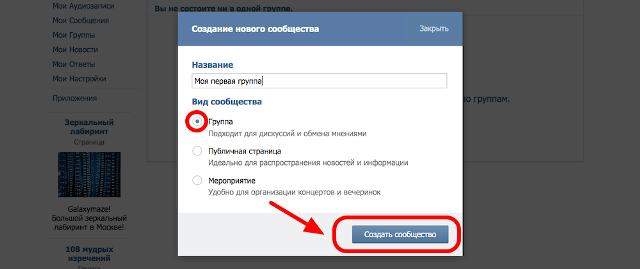
Как создать групповой чат в Skype на мобильном телефоне или планшете?
Как создать групповой чат в Skype на мобильном телефоне или планшете? | Поддержка Skype Назад к результатам поиска Android (6.0+) и планшет Android- Нажмите кнопку Новый чат .
- Выбрать Новая группа .
- Создайте свою группу:
- Введите имя для вашей группы, которое необходимо для продолжения.
- Нажмите кнопку Picture , чтобы загрузить, или сделайте новую фотографию для своей группы, если хотите ее добавить. Когда вы будете довольны выбранным изображением, нажмите на галочку.
- Нажмите кнопку Изменить , чтобы выбрать цвет для группового чата, если вы хотите его выбрать, а затем нажмите стрелку вправо, чтобы подтвердить выбор цвета.
- Нажмите стрелку вправо, чтобы начать добавление контактов. Нажмите Search , а затем введите имя контакта, который хотите добавить.
 Кроме того, вы можете выбрать контакты из рекомендованного списка.
Кроме того, вы можете выбрать контакты из рекомендованного списка. - Продолжайте поиск и добавляйте до 600 контактов в свою группу.
- Нажмите Готово , чтобы создать группу и начать общение.
- Нажмите кнопку Новый чат .
- Выбрать Новая группа .
- Создайте свою группу:
- Найдите контакт, который вы хотите добавить, набрав в поле Выберите участников или выберите их из своего списка Skype Контакты .
- Нажмите кнопку создания группы, и вы попадете в новый групповой чат.
- Нажмите кнопку Новый чат .
- Выбрать Новая группа .
- Создайте свою группу:
- Введите имя для вашей группы, которое необходимо для продолжения.
- Нажмите кнопку Picture , чтобы загрузить, или сделайте новую фотографию для своей группы, если хотите ее добавить.
 Когда вы будете довольны выбранным изображением, нажмите на галочку.
Когда вы будете довольны выбранным изображением, нажмите на галочку. - Нажмите кнопку Изменить , чтобы выбрать цвет для группового чата, если вы хотите его выбрать, а затем нажмите стрелку вправо, чтобы подтвердить выбор цвета.
- Нажмите стрелку вправо, чтобы начать добавление контактов. Нажмите Search , а затем введите имя контакта, который хотите добавить.Кроме того, вы можете выбрать контакты из рекомендованного списка.
- Продолжайте поиск и добавляйте до 600 контактов в свою группу.
- Нажмите Готово , чтобы создать группу и начать общение.
Была ли эта статья полезной? Да Нет
Как мы можем это улучшить?
Важно: Не указывайте личную или идентифицирующую информацию.
Отправить Нет, спасибо
Спасибо за ваш отзыв.
https://go.skype.com/myaccount https://go.skype.com/logoutПошаговое руководство »App Authority
Общение с группой коллег, друзей или членов семьи может быть довольно трудным, если вы пытаетесь управлять 6 цепочками писем одновременно.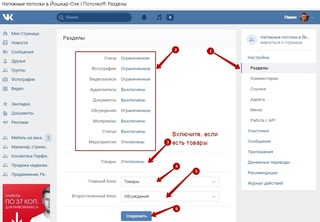
К счастью, Gmail позволяет пользователям создавать групповые электронные письма , из которых они могут легко добавлять и удалять людей.
Это руководство покажет вам, как именно создавать, использовать и управлять групповой цепочкой писем в Gmail.
Создание групповой электронной почты в Gmail: основы
Не нужно нырять полностью? Вот основные шаги для создания группы Gmail:
- Откройте Gmail, щелкните значок «Google Apps» (сетка из 9 точек), затем щелкните «Контакты».
- Щелкните «Создать ярлык» и дайте имя новой группе электронной почты.
- Выберите контакты Gmail, которые хотите добавить в свою группу.
- Щелкните «Управление ярлыками» и добавьте свои контакты в ярлык.
- Вернитесь в Gmail и отправьте электронное письмо своей группе, введя имя группы в строке «Кому:».
Что такое групповая электронная почта?
Технически любой может создать групповое электронное письмо, просто введя несколько адресов в поле «Кому:» в Gmail.
«Группа электронной почты», однако, представляет собой настраиваемый набор адресов электронной почты, который после создания избавляет вас от необходимости вводить каждый адрес каждый раз.
Когда вы создаете группу электронной почты, вы можете сэкономить много времени и избежать повторного ввода одних и тех же 4-6 адресов электронной почты снова и снова.
Группы электронной почты могут быть созданы за секунды, и их также можно редактировать в любое время.
Важно отметить одну вещь: редактирование группы Gmail не приводит к автоматическому добавлению или удалению человека из беседы Gmail.
Итак, если у вас есть существующая ветка электронной почты с вашей группой Gmail и вы добавили кого-то в нее, вам придется начать новую цепочку, чтобы убедиться, что они включены / исключены надлежащим образом.
Как создать групповое письмо в Gmail за 4 шага
Как создать группу электронной почты в контактах
Хотя ваша группа электронной почты будет использоваться в Gmail, лучший способ создания группы — в Google Контактах.
Вы также можете найти его, щелкнув значок «Приложения Google» (сетка из 9 точек) в Gmail:
После того, как вы войдете в Google Контакты, создание группы электронной почты займет меньше минуты. Вот пошаговая разбивка:
1. В боковом меню нажмите «Создать этикетку»:
Google использует термин «ярлык» для описания групп электронной почты и папок электронной почты, но пусть это название не сбивает вас с толку: когда вы нажимаете «Создать ярлык» в Google Контактах, вы создаете группу.
2.Дайте вашей группе имя и нажмите «Сохранить»:
3. Теперь выберите контакты, которые вы хотите добавить в эту группу, наведя указатель мыши на их значок контакта. Появится флажок — щелкните его.
4. Щелкните «Управление ярлыками», щелкните группу, в которую хотите добавить контакты, и щелкните «Применить», чтобы сохранить изменения.
Теперь ваша группа готова к использованию.
Примечание. Если у вас еще нет сохраненных контактов, вы можете использовать раздел «Часто используемые» в меню:
Здесь Google хранит контактную информацию всех людей, которым вы регулярно пишете, но официально не добавлены в список контактов.
Как отправить групповое письмо в Gmail
Теперь, когда вы создали свою группу электронной почты и добавили в нее контакты, пора начать свою первую цепочку писем в группе.
Вы можете сделать это всего за несколько кликов:
1. Нажмите «Написать».
2. В строке «Кому:» введите название своей группы. Если он появляется в предложениях, нажмите «Enter» на клавиатуре.
Если имя группы не отображается, щелкните «Кому:». Появится новое окно со списком ваших контактов.
3. Щелкните раскрывающийся список, где вы видите «Мои контакты», и выберите имя своей группы:
4. Щелкните «Выбрать все», затем щелкните «Вставить»:
5. Введите свой адрес электронной почты и нажмите «Отправить как обычно»:
Как создать групповую электронную почту в Gmail Mobile
Хотите создать группу из ваших контактов Google на мобильном телефоне? Можно, но только если вы используете Android. Gmail для iOS не позволяет сделать это, а для iOS нет приложения «Google Контакты».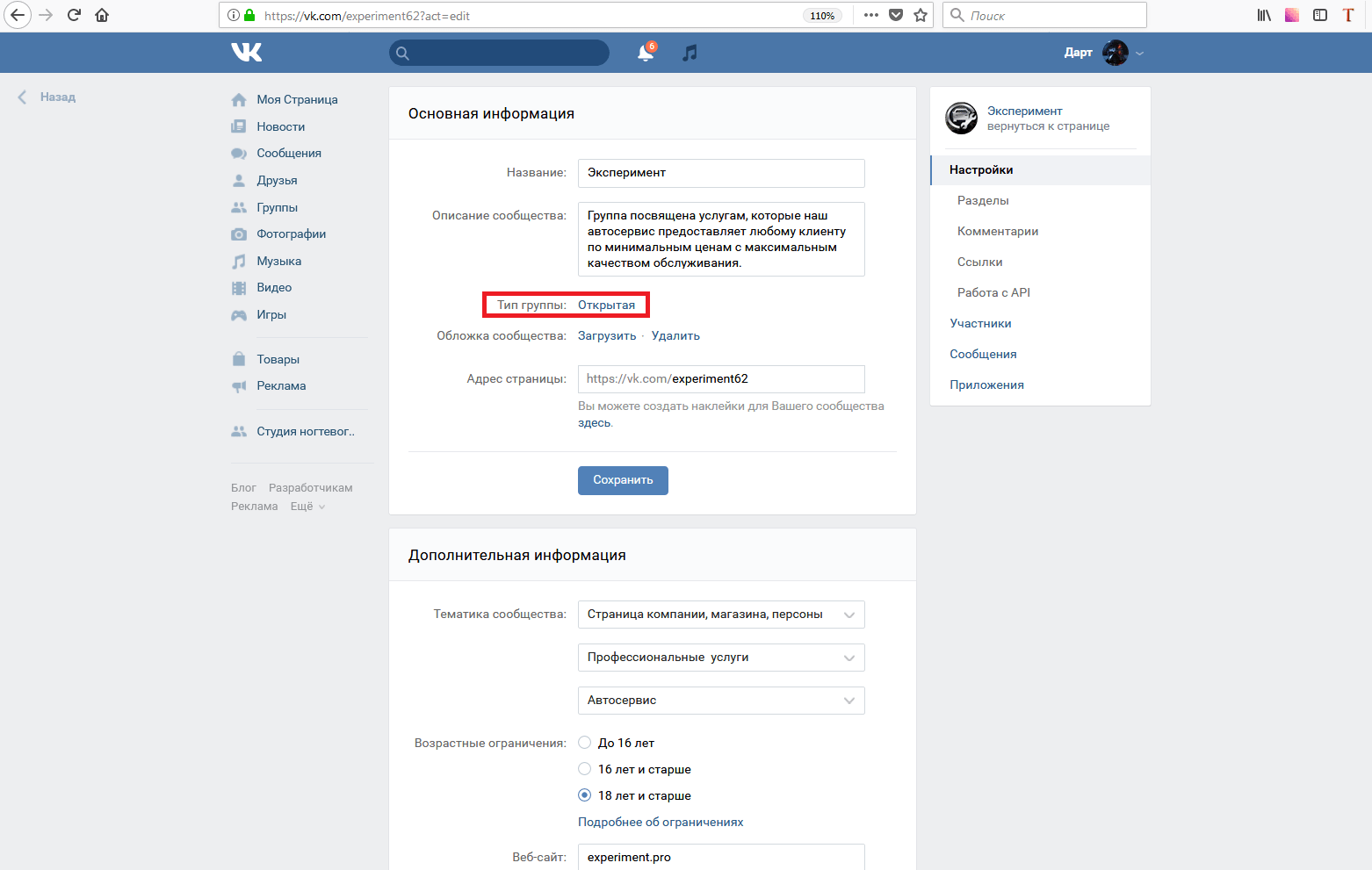
Создать группу электронной почты на телефоне Android довольно просто. Выполните следующие шаги:
- Откройте приложение «Контакты».
- Нажмите «Меню»
- Затем нажмите «Создать этикетку».
- Введите название ярлыка и нажмите «ОК», чтобы сохранить ярлык.
- На экране теперь будет отображаться ваш новый ярлык, на котором пока нет контактов. Чтобы добавить контакт в группу Gmail, нажмите «Добавить контакт», и появится ваш список контактов.
- Выберите контакт (или несколько) и нажмите «добавить».
Как добавить кого-нибудь в группу Gmail
Вы случайно оставили кого-то вне созданной вами группы Gmail? Или кто-то новый присоединился к вашей рабочей группе, клубу или группе друзей?
Добавить их в свою группу невероятно просто:
- Откройте Google Контакты и выберите свою группу в боковом меню.
- Установите флажок на значке контакта, затем щелкните значок «Управление ярлыками» в верхнем меню.

- Щелкните группу, в которую хотите добавить контакт, затем щелкните «Применить».
Как удалить кого-либо из группы Gmail
Удаление кого-либо из группы также не вызывает затруднений. Вот как это делается:
- Откройте Google Контакты.
- Установите флажок рядом с контактом, который хотите удалить.
- Щелкните значок «Управление ярлыками».
- Группа, которой назначен этот контакт, будет отмечена синей галочкой.
- Щелкните имя группы, чтобы снять флажок, затем щелкните «Применить», чтобы сохранить изменения.
Если вы думаете, что «это тот же процесс для добавления контакта в группу, но с одним небольшим отличием», то вы правы.
Процесс удаления контакта из группы Gmail точно такой же, как и его добавление, с той лишь разницей, что это результат.
Как редактировать группы в Gmail
Изменить имя группы или удалить группу можно, щелкнув значки «Изменить / Удалить» рядом с именем группы в Google Контактах:
Щелкните значок в виде карандаша, чтобы изменить имя группы, или значок корзины, чтобы полностью удалить группу.
Если вы хотите изменить участников группы, добавив или удалив контакты, выполните действия, описанные в разделе выше.
По большей части вам лучше создавать группы Gmail и управлять ими в Google Контактах, а не в самом Gmail.
Но многие люди не знают, что на самом деле вы можете создавать группы и управлять ими в Gmail (и нет, для этого не требуется расширение или подключаемый модуль Chrome).
Это вполне возможно, хотя и немного сложнее:
1.Нажмите «Написать», чтобы создать электронное письмо.
2. Нажмите кнопку «Кому:», чтобы открыть окно с вашими контактами:
3. Установите флажки рядом с контактами, которые хотите добавить в группу. Затем нажмите «Управление ярлыками»:
4. Нажмите «Создать метку», дайте новой группе имя и нажмите «Сохранить»:
Ваши контакты будут автоматически добавлены в эту группу Gmail.
5. Используйте раскрывающееся меню, чтобы выбрать свою группу.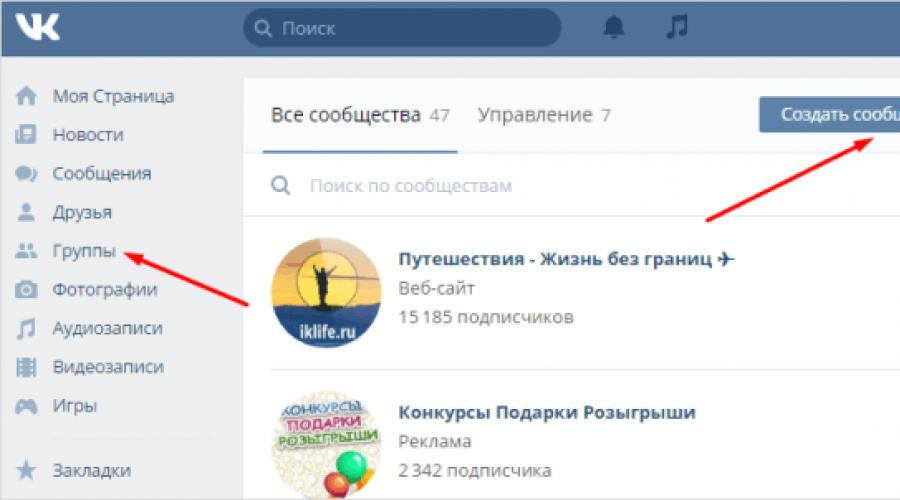 Убедитесь, что все контакты в группе выбраны, а затем нажмите «Вставить»:
Убедитесь, что все контакты в группе выбраны, а затем нажмите «Вставить»:
6.Ваша группа Gmail была добавлена в строку «Кому:», и отправьте свое электронное письмо, как обычно:
Как видите, хотя можно создать группу электронной почты, не заходя в Google Контакты, это не самый простой способ сделать это.
Часто задаваемые вопросы: группы Gmail
Как отправить групповое электронное письмо в Gmail без указания адресов?Если вы хотите включить в электронное письмо нескольких человек без ведома остальных, используйте функцию Скрытая копия .
Bcc означает «слепую копию», образованный от старого школьного термина с тех времен, когда бумага и чернила были стандартом в офисной коммуникации.
Ввод нескольких адресов электронной почты в строку «Скрытая копия» означает, что все получат электронное письмо, но никто не может увидеть, что сообщение было отправлено более чем одному человеку.
Как мне присоединиться к группе Gmail без учетной записи Gmail? Вы не можете присоединиться к группе Gmail самостоятельно — человек, создавший группу, должен добавить вашу контактную информацию в группу.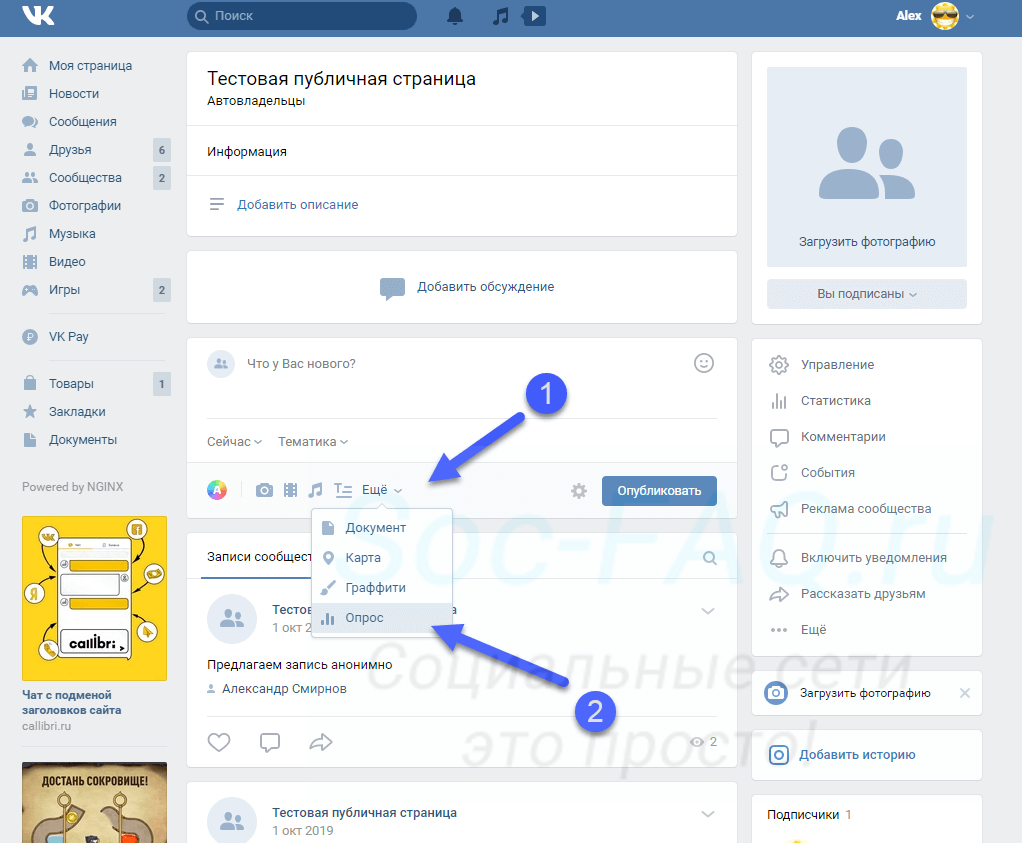
Кроме того, если вы пытаетесь присоединиться к Google Hangouts (версия Google для вызова Zoom), вам потребуется приглашение от организатора встречи.
Как добавить контакты в Google?Добавить контакты в учетную запись Google очень просто. Сначала откройте Google Контакты и нажмите «Создать контакт». Затем введите контактную информацию и нажмите «Сохранить».
Вы также можете использовать список «Часто используемые» в Google Контактах, чтобы добавлять новые контакты одним щелчком мыши. Откройте список часто используемых, найдите адрес электронной почты, который хотите добавить в список контактов, и щелкните значок «Добавить контакт».
Есть ли приложение «Google Контакты» для iOS?К сожалению, нет — приложения «Google Контакты» для миллионов пользователей iPhone не существует.
Если вы используете iPhone для большей части электронной почты, вам потребуется войти на рабочий стол, чтобы создавать группы Gmail.
Однако после их создания вы сможете отправлять им сообщения через приложение Gmail для iOS.
Вы можете увидеть свои контакты Gmail двумя разными способами.
Сначала вы можете щелкнуть значок Google Apps в правом верхнем углу экрана Gmail и нажать «Контакты».
Во-вторых (и лучше, когда вы активно пишете электронное письмо), вы можете просто нажать «Кому:», и откроется окно со всеми вашими контактами.Оттуда вы можете выбрать и вставить контакты, с которыми хотите связаться.
Заключение
Создание групп Gmail — одна из самых интуитивно понятных и экономящих время функций Google. Если вы склонны отправлять электронные письма одной и той же группе людей снова и снова, создание группы Gmail с этими контактами займет минуты и сэкономит вам (потенциально) часы в ближайшие годы.
Группы Gmail очень легко создавать, редактировать и управлять — если вы не используете iPhone. Однако пользователи настольных компьютеров и Android обнаружат, что создавать групповые электронные письма в Gmail очень просто.
Готовы к видеочату? Как объединить FaceTime в группу
Все еще болтаете с одним человеком по FaceTime? Это старая школа. С 2018 года инструмент видеозвонка Apple поддерживает общение с 32 людьми. Используя приложение FaceTime или Сообщения, вы можете позвонить сразу нескольким людям или добавить всех своих друзей к существующему звонку.
Во время разговора участники могут добавлять фильтры, текст, Animoji, Memoji и другие эффекты.А с обновлением до iOS 15 или iPadOS 15 теперь вы можете приглашать людей на устройствах Android или Windows присоединиться к телеконференции. Новые звуковые функции, такие как пространственный звук и режимы микрофона, улучшают качество звонков, в то время как портретный режим позволяет пользователям размывать фон, а вид сетки может помочь лучше организовать чат.
Групповые видеозвонки FaceTime поддерживаются на iPhone 6s или новее, iPad Pro или новее, iPad Air 2 или новее, iPad mini 4 или новее, а также iPad 5-го поколения или новее.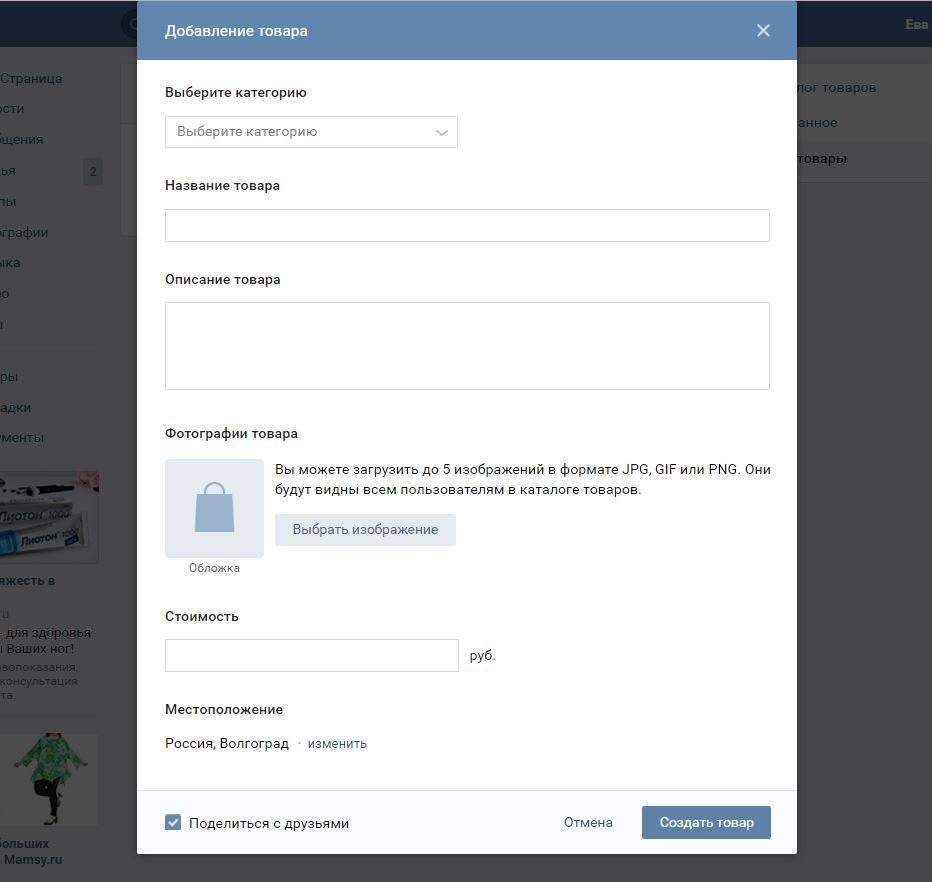 Старые устройства под управлением iOS 12.1.4 или более поздней версии могут участвовать в групповом звонке, но они будут получать только аудиопоток и не будут получать видео.
Старые устройства под управлением iOS 12.1.4 или более поздней версии могут участвовать в групповом звонке, но они будут получать только аудиопоток и не будут получать видео.
Перед тем, как совершить первый звонок, особенно если вы хотите привлечь пользователей Android или Windows, убедитесь, что у вас установлена последняя версия ОС. Откройте «Настройки »> «Основные»> «Обновление программного обеспечения » на вашем iPhone или iPad, и ваше устройство сообщит вам, обновлена ли операционная система. Если это не так, вам будет предложено загрузить и установить последнее обновление.
Для этого на Mac щелкните значок Apple и выберите Об этом Mac .Нажмите Обновление программного обеспечения > Обновить сейчас . Вы также можете спросить своих потенциальных участников, обновлены ли они.
Чтобы начать групповой видеозвонок из FaceTime на обновленном устройстве Apple, откройте приложение FaceTime и выберите Новый FaceTime . Если человек, которому вы хотите позвонить, есть в списке выбранных контактов, коснитесь его значка. В противном случае введите имя, номер телефона или адрес электронной почты человека и выберите их из результатов.
Если человек, которому вы хотите позвонить, есть в списке выбранных контактов, коснитесь его значка. В противном случае введите имя, номер телефона или адрес электронной почты человека и выберите их из результатов.
Если человек находится в списке контактов вашего устройства, вы также можете нажать значок плюса ( + ) в поле Кому , выбрать его имя, а затем выбрать его номер телефона или адрес электронной почты.
Затем вы можете добавить несколько контактов в поле Кому: . Если значок FaceTime становится серым, это обычно означает, что у одного из участников либо нет устройства Apple, либо все еще используется более старая ОС, несовместимая с групповым FaceTime.
После добавления всех участников коснитесь значка телефона, чтобы совершить аудиовызов; в противном случае нажмите кнопку FaceTime, чтобы совершить видеозвонок.
Создать ссылку
Apple iOS 15 и iPadOS 15 позволяют включать пользователей Android и Windows в звонки FaceTime.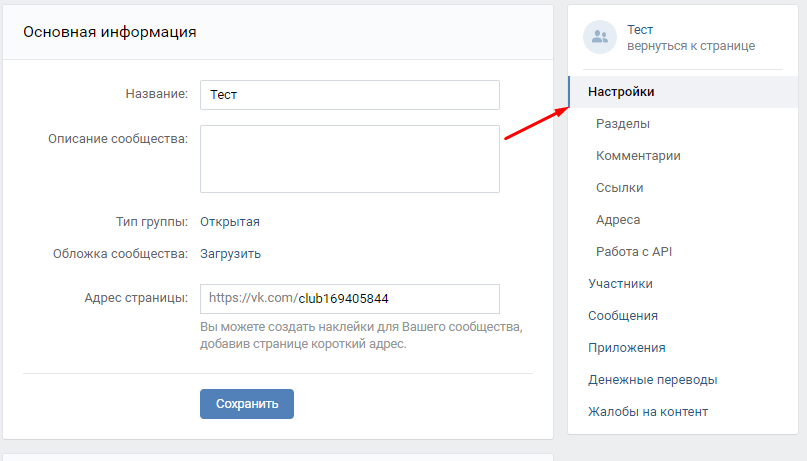 Чтобы настроить это, откройте приложение FaceTime и нажмите кнопку Create Link . В верхней части окон общего доступа нажмите Добавить имя , чтобы присвоить вызову уникальное имя. Нажмите OK , затем выберите приложение или службу, через которые вы будете делиться ссылкой: Почта, Сообщения, AirDrop и т. Д. Вы также можете скопировать ссылку и отправить ее людям напрямую.
Чтобы настроить это, откройте приложение FaceTime и нажмите кнопку Create Link . В верхней части окон общего доступа нажмите Добавить имя , чтобы присвоить вызову уникальное имя. Нажмите OK , затем выберите приложение или службу, через которые вы будете делиться ссылкой: Почта, Сообщения, AirDrop и т. Д. Вы также можете скопировать ссылку и отправить ее людям напрямую.
Если вы выберете значок New FaceTime и добавите устройство, отличное от Apple, появится подсказка с предложением пригласить его через SMS.Вы можете выбрать другой вариант, но SMS-сообщение — самый простой способ. Нажмите кнопку Пригласить с сообщениями , чтобы добавить их к звонку.
После создания и отправки ссылки вызов будет указан в приложении FaceTime в разделе «Предстоящие». Выберите вызов и нажмите кнопку Присоединиться к , чтобы начать вызов.
Любой, кто получит ссылку на ваше собрание, может просто выбрать ссылку, затем ввести свое имя и нажать Продолжить . Теперь все, что им нужно сделать, это нажать кнопку Присоединиться к , чтобы войти в вызов.
Теперь все, что им нужно сделать, это нажать кнопку Присоединиться к , чтобы войти в вызов.
Снова на вашем конце, вы должны затем позволить каждому участнику принять участие в разговоре. Нажмите или проведите пальцем вверх по названию звонка в нижней части экрана, чтобы увидеть имена людей, которые хотят присоединиться. Коснитесь зеленой галочки рядом с их именами, чтобы разрешить каждому участнику принять участие в разговоре.
Сделать звонок из iMessage
Вы также можете совершить групповой вызов FaceTime через iMessage, если существует цепочка сообщений с участием этих людей. Откройте iMessage и коснитесь ветки групповых сообщений для людей, которым вы хотите позвонить.
Коснитесь значка видео в верхней части экрана и выберите Видео. Затем вызов FaceTime направляется всем участникам этой цепочки сообщений, и активный вызов отображается в вашем разговоре. Каждый человек должен нажать на уведомление, чтобы присоединиться к звонку.
Добавить участников во время живого звонка
Забыли кого-то пригласить? Вы можете добавлять людей после того, как звонок уже начался. Для этого начните разговор хотя бы с одним другим участником. Коснитесь экрана и коснитесь или проведите пальцем по имени вызова среди значков внизу.
рекомендовано нашими редакторами
Выберите Добавить людей , затем введите имя или номер человека или нажмите значок плюса ( + ), чтобы увидеть свои контакты и выбрать, кому вы хотите позвонить. Найдя человека, нажмите Добавить людей или выберите вариант Пригласить с сообщениями , если у человека нет устройства Apple.
Изменить раскладку звонка
Большинство из нас, вероятно, не будет общаться в чате с более чем 30 людьми по FaceTime; Достаточно сложно уследить за разговором даже с полдюжиной человек.Это будет отличаться в зависимости от вида, который вы выбрали для вызова.
По умолчанию каждый размещается в своих собственных плавающих окнах эскизов. Говорящий в данный момент человек выделяется и отображается вверху экрана, а другие участники отображаются внизу. Размер окон вызывающих абонентов изменяется в зависимости от активности, включая продолжительность разговора, громкость речи и движения человека. Вы также можете нажать на человека, чтобы увеличить его окно.
Новая функция, добавленная в iOS 15, iPadOS 15 и macOS Monterey, называется Grid View, которая объединяет всех вызывающих абонентов в упорядоченную сетку окон.Если вы предпочитаете этот формат, коснитесь имени вызова в нижней части экрана или проведите по нему пальцем вверх, затем выберите Макет сетки .
Добавьте эффекты к вашему звонку
Хотите оживить свое лицо во время разговора по FaceTime? Добавляйте стикеры, текст, фигуры, Animoji, Memoji, фильтры и другие эффекты. Коснитесь экрана, а затем коснитесь значка звездочки на небольшой панели значков.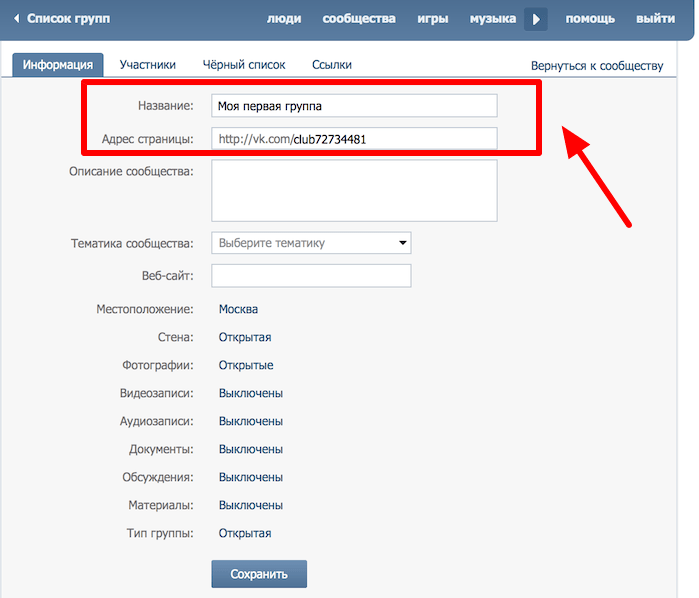 Оттуда коснитесь значка эффекта, который хотите добавить.
Оттуда коснитесь значка эффекта, который хотите добавить.
Портретный режим теперь добавлен в вызовы FaceTime, поэтому вы можете размыть фон.Включите это, выбрав свое окно и нажав значок человека в верхнем левом углу.
Перезапустить старый вызов
Если вы хотите позвонить тем же людям в другое время в будущем, вам не нужно добавлять всех снова. Просто откройте FaceTime, проведите по списку предыдущих вызовов и коснитесь нужного.
Apple Fan?
Подпишитесь на нашу еженедельную сводку Apple , чтобы получать последние новости, обзоры, советы и многое другое прямо на ваш почтовый ящик.
Этот информационный бюллетень может содержать рекламу, предложения или партнерские ссылки. Подписка на информационный бюллетень означает ваше согласие с нашими Условиями использования и Политикой конфиденциальности. Вы можете отказаться от подписки на информационные бюллетени в любое время.
Как создавать группы контактов и управлять ими на Galaxy S5?
Дата последнего обновления:
Создание групп контактов в телефоне всегда полезно. Вы можете объединять своих друзей, семью и коллег в группы, чтобы вы могли быстро отправить сообщение или электронное письмо каждому члену группы.
я. Создание группы контактов
- На телефоне найдите и запустите приложение Контакты .
- Метчик
- Нажмите +
- Здесь вы можете сделать следующее:
- Нажмите Создать группу в , чтобы указать, где вы хотите сохранить группу контактов.
- Введите имя группы.
- Выберите мелодию звонка для группы.
- Выберите тон группового сообщения.
- Выберите шаблон групповой вибрации
- Нажмите Добавить участника , чтобы добавить контакты в эту группу.
- Когда вы закончите, нажмите Сохранить .
ii. Удаление группы контактов
- На телефоне найдите и запустите приложение Контакты .

- Коснитесь.
- Нажмите Меню кнопка> Удалить группу
- Выберите группу, которую хотите удалить, а затем нажмите Готово .
- Затем вам будет предложено выбрать, хотите ли вы удалить только группу или группу, а также контакты ее участников.Выберите нужный вариант.
iii. Редактирование группы контактов
- На телефоне найдите и запустите приложение Контакты .
- Метчик
- Найдите и коснитесь группы, которую хотите отредактировать.
- Нажмите Меню кнопка> Редактировать группу
iv. Отправка сообщения или электронного письма участникам группы
- На телефоне найдите и запустите приложение Contact s.
- Коснитесь.
- Найдите и коснитесь группы.
- Нажмите Меню кнопку> Отправить сообщение или электронное письмо .

- Выберите один из вариантов: сообщение или электронное письмо .
- Выберите получателей, а затем нажмите Готово .
- Начните вводить электронную почту или сообщение.
(руководства и учебные пособия по MIUI V6)
Как создать группу в Signal
Если вы только начали использовать Signal, вам может быть интересно, как создать группу.К счастью, это относительно простой процесс. Более того, создание групп позволяет вам быстро собирать контакты и делиться новостями, идеями или планировать события — и все это при сохранении безопасности ваших разговоров.
В этой статье мы подробно расскажем, как создать группу в Signal, начать групповой видеозвонок, переключить макеты групп и многое другое.
Как создать группу в Signal
Мы все были свидетелями того, насколько популярными стали группы за последний год.Поскольку множество людей находится вдали от своих друзей и семьи, группы стали отличным способом сохранить всех вместе.
Создать группы на Signal довольно просто. Независимо от того, являетесь ли вы пользователем Android или iOS, достаточно выполнить несколько шагов.
Для пользователей Android
- Запустить сигнал на мобильном устройстве.
- Нажмите кнопку создания сообщения. Это синяя кнопка с белым карандашом внутри.
- Выберите «Новая группа».
- Просмотрите список контактов и нажмите на контакт, который хотите добавить.Вы также можете добавить человека, введя его номер телефона.
Не забывайте, что вы можете добавить до 10 человек, если создаете небезопасную группу MMS. В новой группе может быть до 1000 участников. - Нажмите «Далее». Это синий кружок со стрелкой, указывающей вправо.

- Выберите тип вашей группы.
Вы можете создать незащищенную группу MMS для контактов, не относящихся к Signal. Рядом с их именем будет написано «SMS-контакт». Для устаревшей группы нажмите «Узнать больше», чтобы выяснить, каким контактам требуется обновление Signal.Новые группы доступны только для контактов, использующих обновленную версию Signal на всех устройствах. - Если вы создаете новую или унаследованную группу, назовите свою группу. Добавление группового фото необязательно.
- Нажмите «Создать».
Бонусные подсказки: Для незащищенного MMS сначала отправьте сообщение, чтобы группа появилась в списке чата. Новые и старые группы появятся в списке чата автоматически. Но их участникам может потребоваться принять запрос сообщения или приглашение перед отправкой сообщения.
Для пользователей iOS
- Запустить сигнал и нажать «Написать». Это серый значок в виде карандаша.
- Нажмите «Новая группа».

- Выберите контакты, которые хотите добавить. Вы можете сделать это, нажав на имя контакта или введя его номер телефона.
- Нажмите «Далее».
- Теперь вы можете выбрать тип группы. Для устаревшей группы нажмите «Узнать больше», чтобы узнать, каким контактам требуется обновление Signal. Вы можете добавлять участников в новую группу, только если у них есть обновленная версия Signal на всех устройствах.
- Добавьте имя группы, поскольку этот шаг является обязательным. Добавление группового фото необязательно.
- Нажмите «Создать», чтобы закончить.
Теперь группа появится в вашем списке чатов и в списке чатов других участников. Однако некоторым участникам может потребоваться принять приглашение перед отправкой сообщения группе.
Пользователи iOS могут выбрать только две группы: «Новая группа» и «Устаревшая группа».
На рабочем столе
К сожалению, Signal пока не поддерживает создание и управление группами на рабочем столе. Упоминания (@) также не поддерживаются. Но вы по-прежнему можете получать и отправлять сообщения из новых и старых групп.
Упоминания (@) также не поддерживаются. Но вы по-прежнему можете получать и отправлять сообщения из новых и старых групп.
Дополнительные вопросы и ответы
Можно ли создать групповой голосовой или видеозвонок в Signal?
Да, конечно. Signal сохраняет ваши групповые голосовые или видеозвонки конфиденциальными, как и любое другое сообщение. Перед вашим первым звонком Signal отправит вам всплывающее окно с просьбой разрешить доступ к камере и микрофону.
Существуют некоторые требования к групповому чату, о которых вы должны знать:
• У всех участников должна быть установлена последняя доступная версия Signal (Android> версия 5.0,3 или больше; iOS> версии 5.0.0 и выше; Desktop> версии 1.39.2 или более поздней).
• Все участники должны находиться в одном чате.
• Групповые вызовы ограничены восемью участниками.
Как начать групповой голосовой или видеозвонок?
• Перейдите к группе, с которой хотите позвонить.
• Коснитесь значка видеомагнитофона в правом верхнем углу экрана.
• Нажмите «Начать вызов», если вы начинаете разговор, или «Присоединиться к разговору», если вас пригласили на него.
• Отключить видео только для голосового вызова.
Остальные члены группы теперь получат уведомление. Также будет предупреждение в истории вашего группового чата.
Могу ли я переключить раскладку группы?
Да, если участников не менее трех. Просто проведите пальцем вверх и вниз, если хотите переключить раскладку. Вы можете установить вид сетки или тот, который будет сосредоточен на человеке, говорящем в этот момент.
Как создать новую группу? Я могу видеть только баннер устаревшей группы
Чтобы создать новую группу, на вашем устройстве должна быть установлена последняя версия Signal.Если при создании группы вы не видите параметр «Новая группа», перейдите в магазин приложений, чтобы проверить наличие обновлений. Все ваши связанные устройства также должны быть обновлены.
Бонусный совет: Если вы использовали Signal на другом телефоне раньше, и он все еще связан, обязательно отключите его.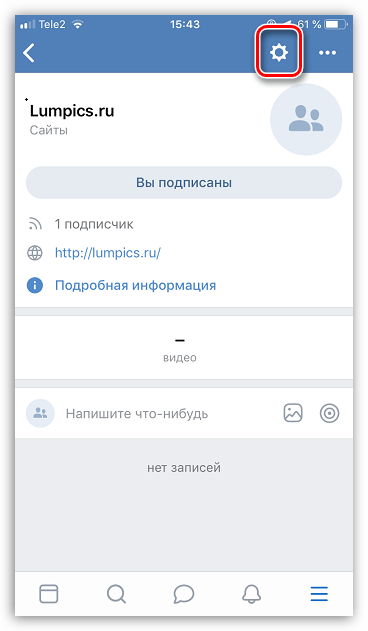
Как мне добавить кого-нибудь в новую группу? Отображается только устаревшая группа
Если вы не можете добавить свой контакт в новую группу, скорее всего, они не используют последнюю версию Signal.Сообщите своему контактному лицу об этой проблеме. Они должны обновить Signal на всех связанных устройствах, чтобы вы могли добавить их в нужную группу.
Почему Signal не позволяет мне принять групповое приглашение?
Если вы не можете принять приглашение в группу, закройте приложение и повторите попытку. Если вы все еще не можете принять его, возможно, ваша текущая версия Signal не поддерживает групповые вызовы. Вам следует обновить свое приложение до последней версии.
Почему я не могу изменить имя группы, фотографию или участников?
Если вы находитесь в незащищенной группе MMS, знайте, что эти параметры недоступны.
Вы можете управлять именами групп, фотографиями и участниками новой группы, только если у вас есть тег администратора рядом с вашим именем.

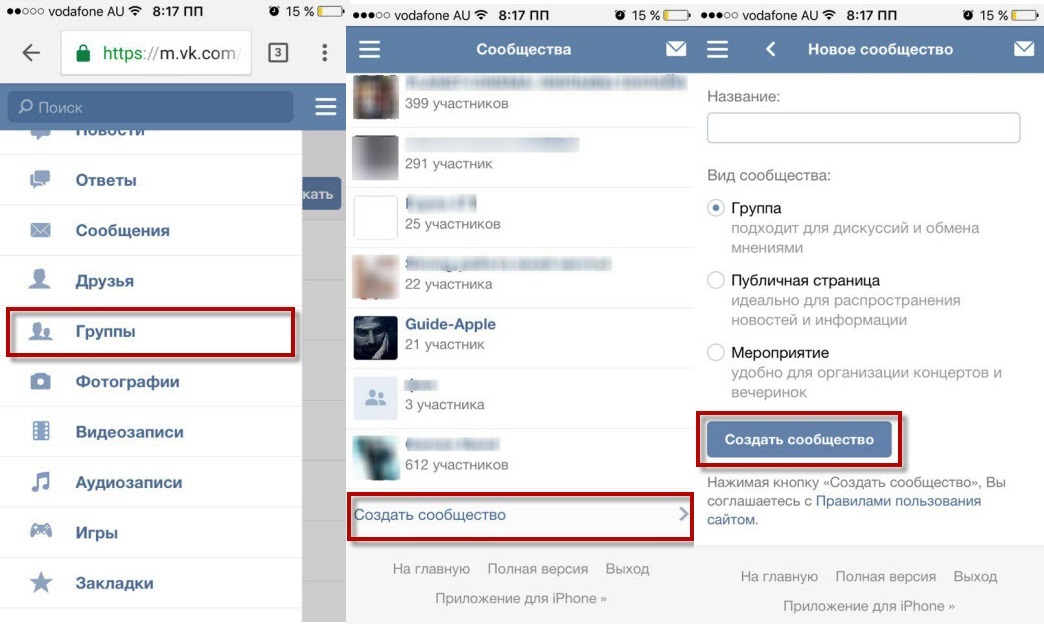
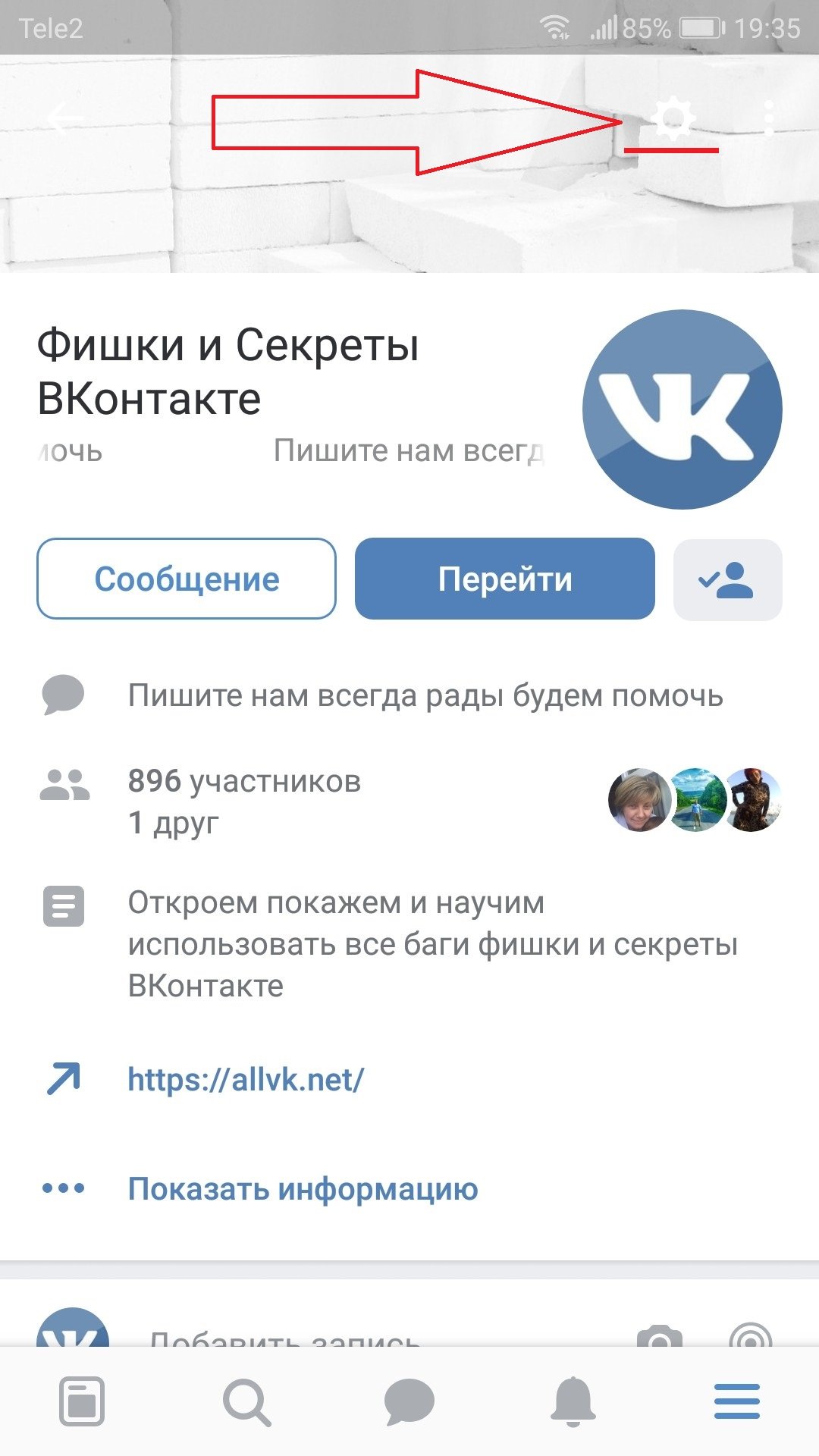 В паблике — это всегда подписчики.
В паблике — это всегда подписчики. Более молодых пользователей лучше искать на других площадках, а старшее поколение чаще пользуется «Одноклассниками».
Более молодых пользователей лучше искать на других площадках, а старшее поколение чаще пользуется «Одноклассниками».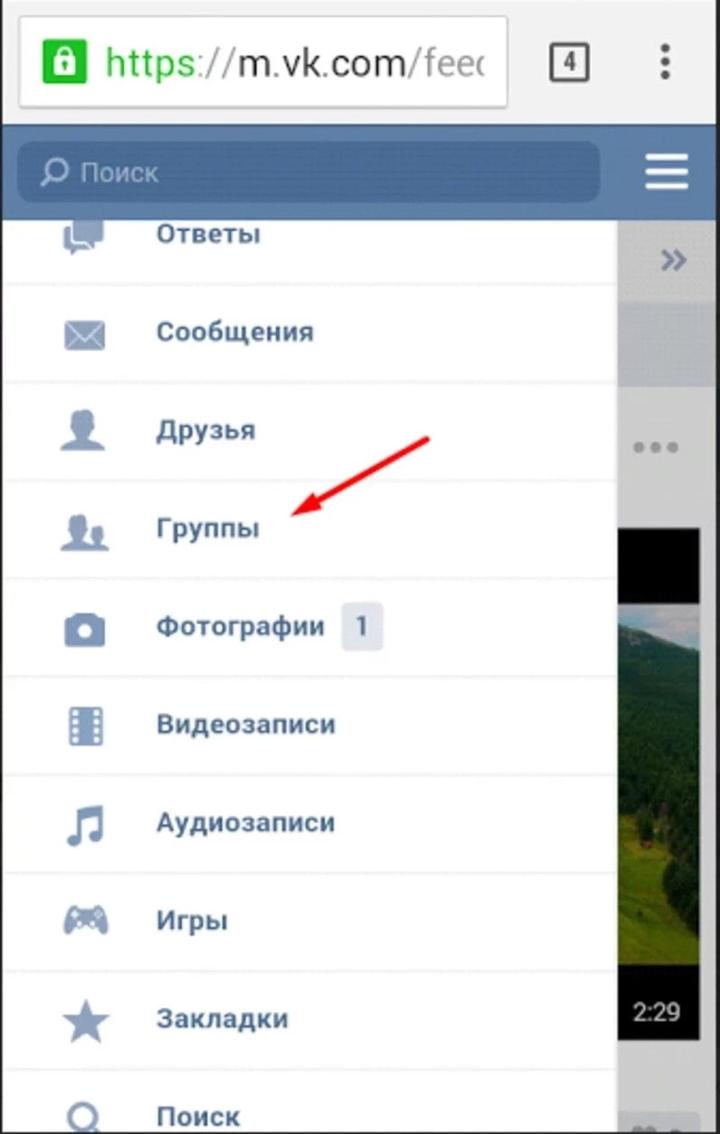

 А чтобы не «просадить» качество, загружайте формат 400 х 400.
А чтобы не «просадить» качество, загружайте формат 400 х 400.
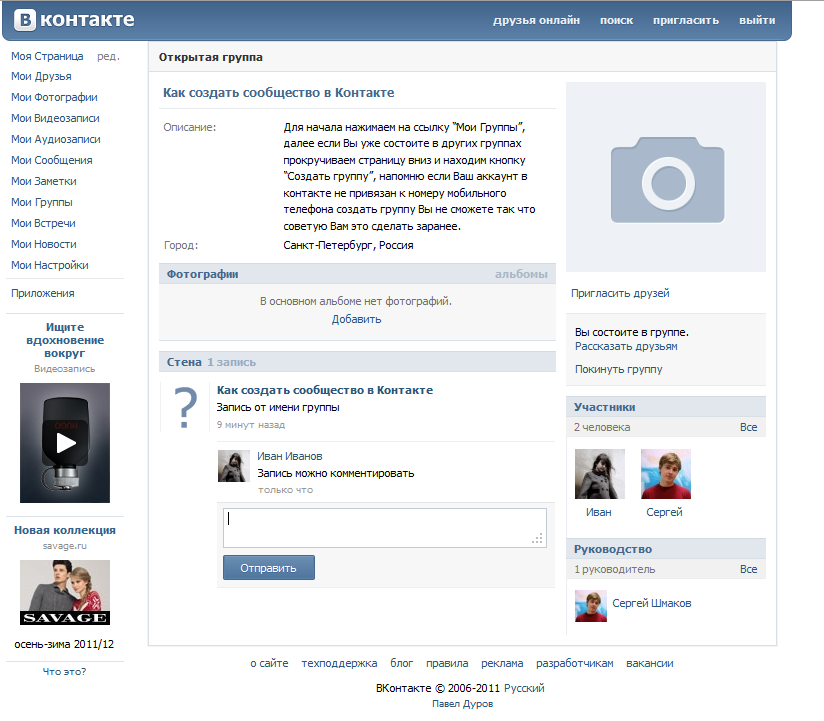 Сбор данных о сообщениях в группе и уникальных пользователях.Статистика сообщений в группе
Сбор данных о сообщениях в группе и уникальных пользователях.Статистика сообщений в группе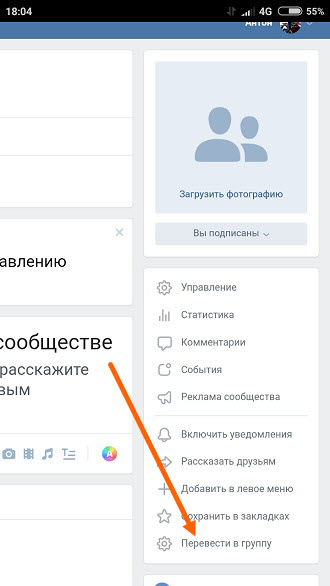
 Это то место, где размещаются посты как от группы, так и от пользователей.
Это то место, где размещаются посты как от группы, так и от пользователей.



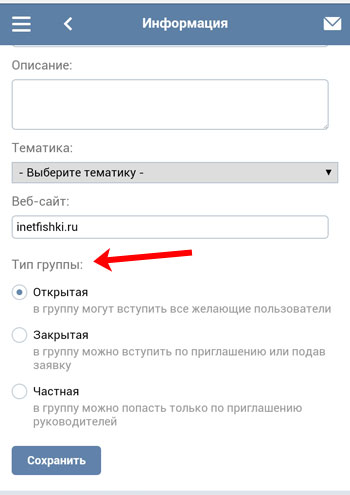 Подписчики должны понимать язык, на котором пишутся посты.
Подписчики должны понимать язык, на котором пишутся посты. Нажмите на него, затем введите свое сообщение и нажмите «Отправить».
Нажмите на него, затем введите свое сообщение и нажмите «Отправить».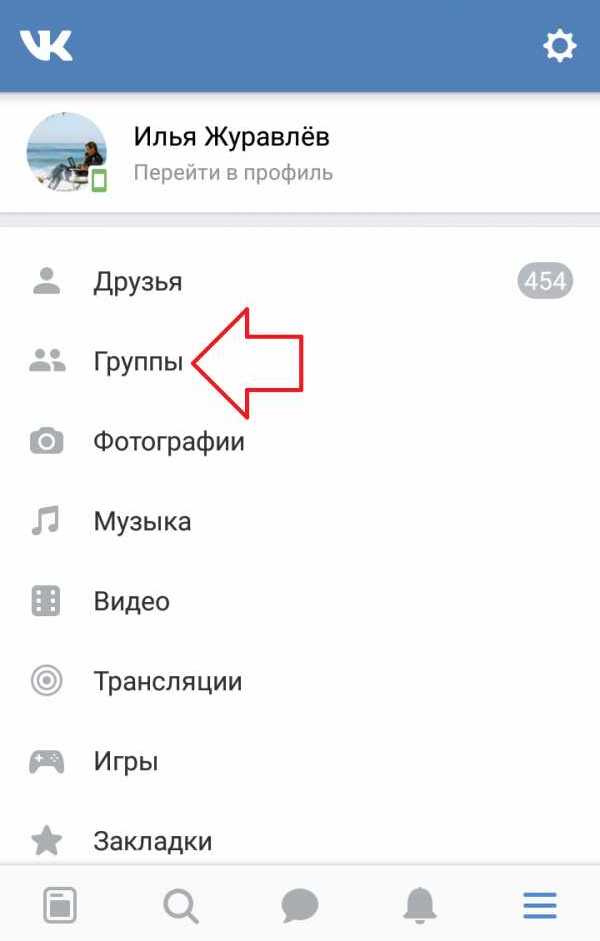 Кроме того, вы можете выбрать контакты из рекомендованного списка.
Кроме того, вы можете выбрать контакты из рекомендованного списка. Когда вы будете довольны выбранным изображением, нажмите на галочку.
Когда вы будете довольны выбранным изображением, нажмите на галочку.